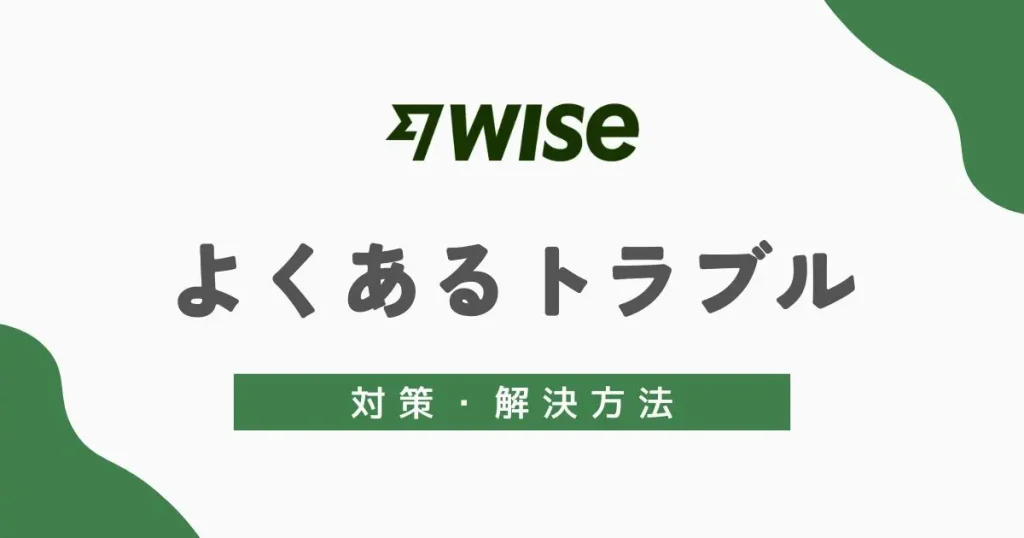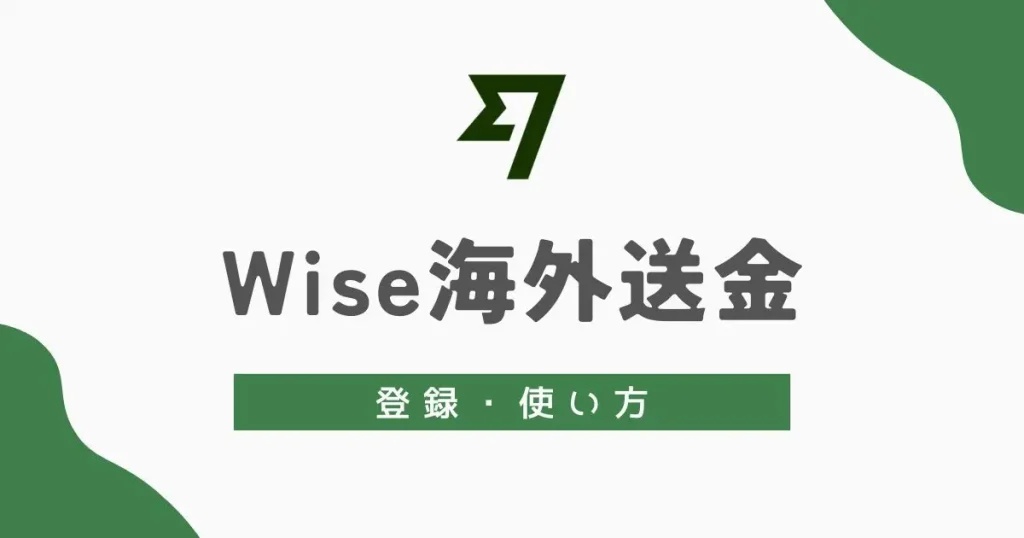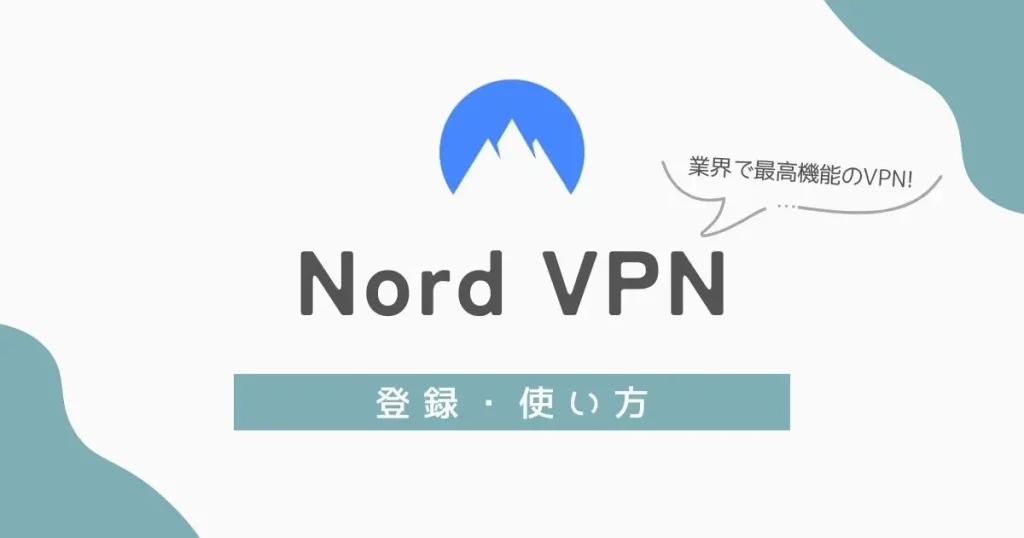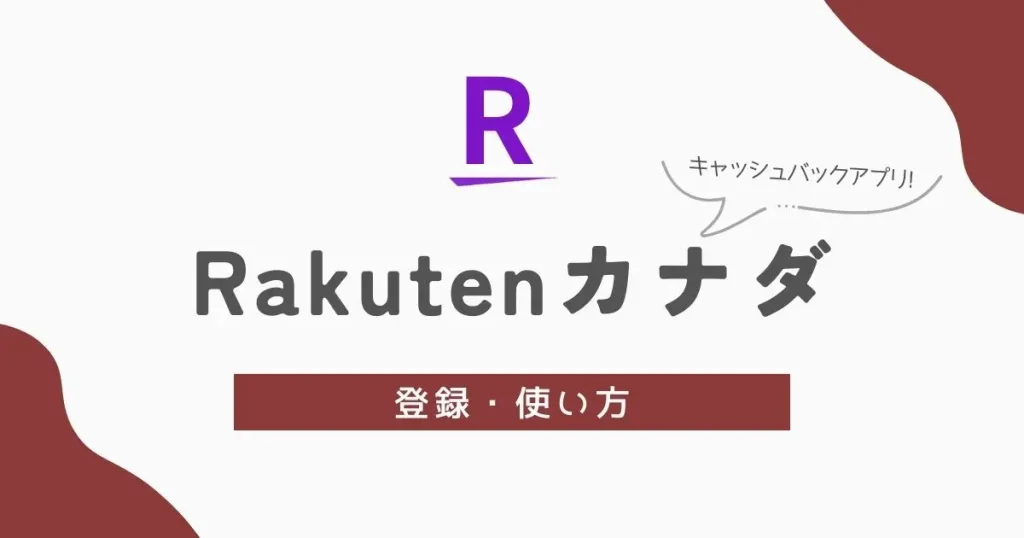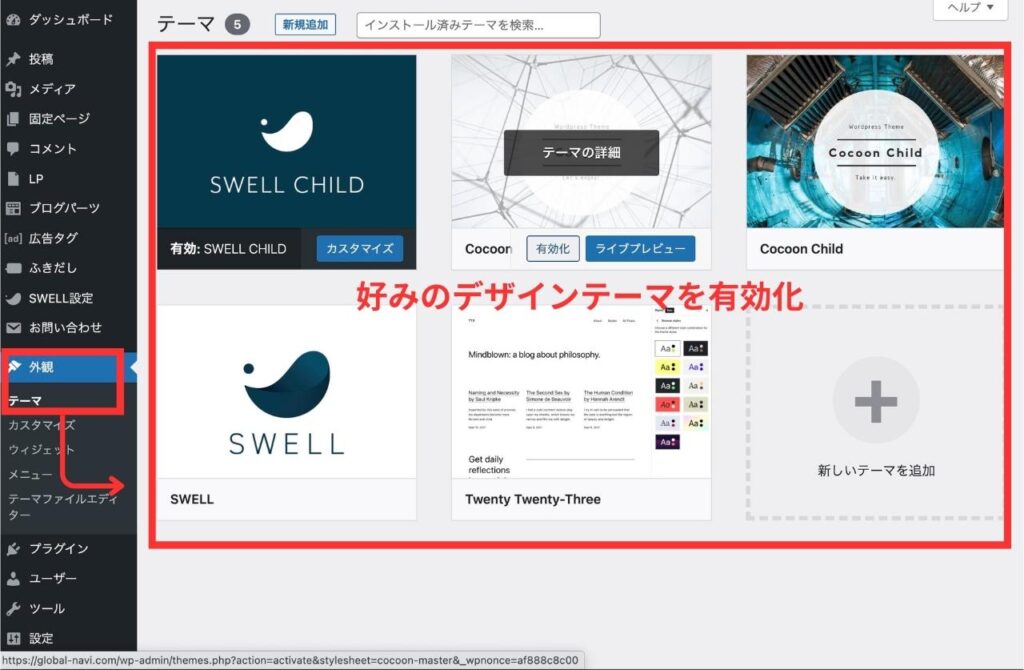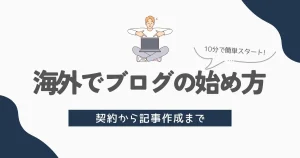最短10分で簡単スタート!海外からのブログの始め方
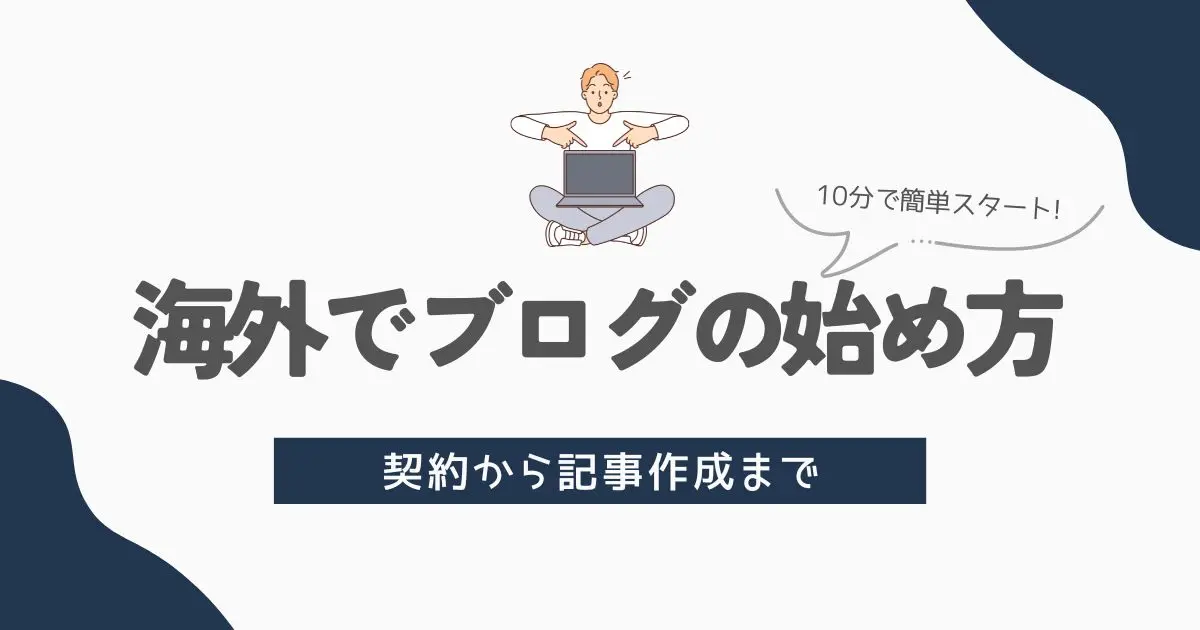
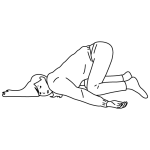
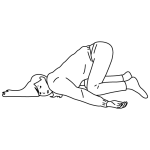
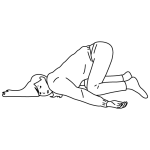
ブログを始めてみたいけど何からやればいいか分からない…
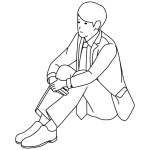
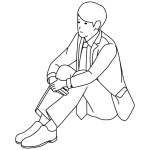
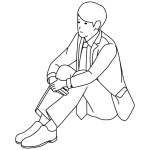
海外でブログって始められるんだろうか…
海外で生活しているけど、今からでもブログは始められるのか?
海外にいながらでも日本のサービスを使ってブログを始めることができるのか?
これからブログを始めたいと思っていても、海外在住の人にとっては、どのようにブログを始めれば良いのか、分からないことが多いですよね。
私も6年前に、海外で生活をしながらブログを始めるときには、とても苦労しました…
しかし現在では、初心者の方でも簡単にブログを始める事が可能で、もちろん海外からでも同じ手順でブログを始められます。
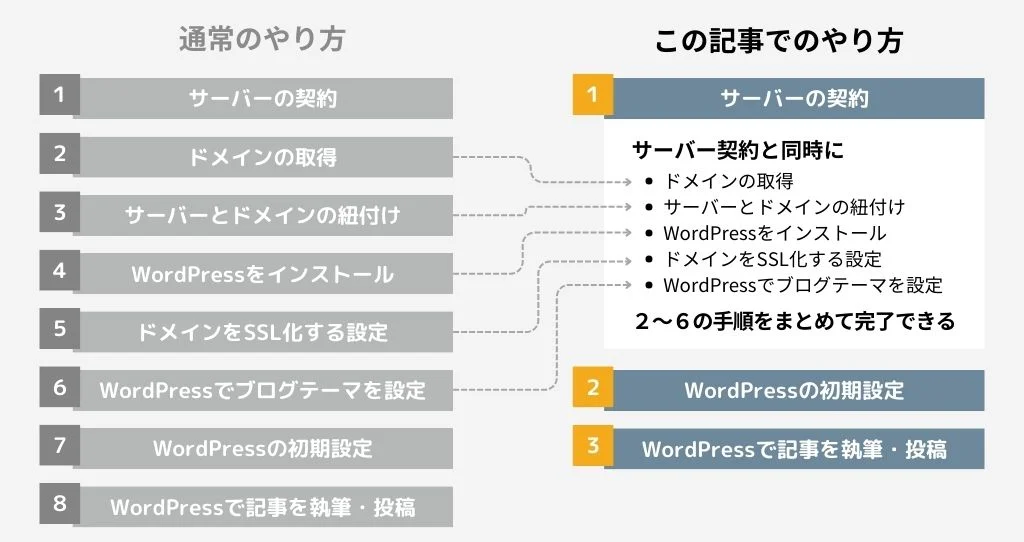
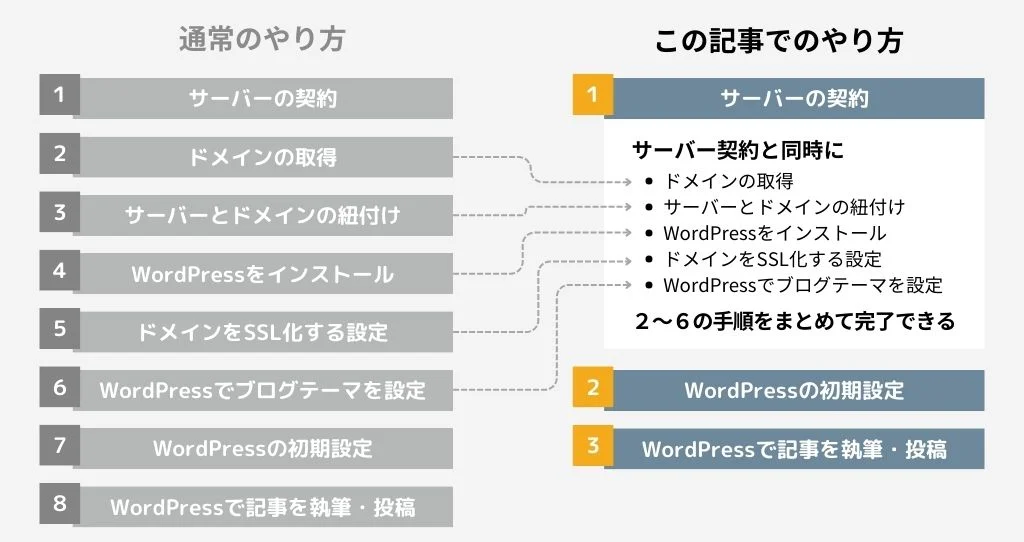
- 海外からブログを始める手順
- 初めての方でも最短10分でブログを始める方法
- ブログで副業収入を得るためのコツ
この記事では、副業としてブログを始めたい人に向けての解説になるので、無料ブログではなく、有料ブログでの始め方を解説していきます。
副業のためにブログを始めるのに、初期投資が必要なのか?と思われる人もいるかと思いますが、無料ブログよりも、有料ブログの方が、将来的に、確実に大きな収入を得る事が可能なので、必要経費だと思って我慢しましょう。
私は無料ブログから始めたけども、数ヶ月後には有料ブログに切り替えました。
海外でブログを始める前に知っておくこと
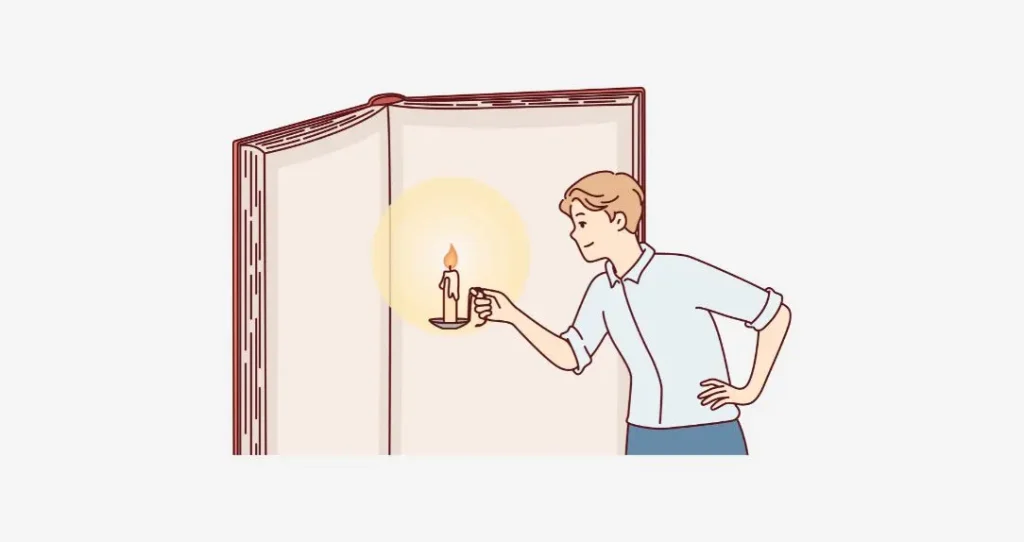
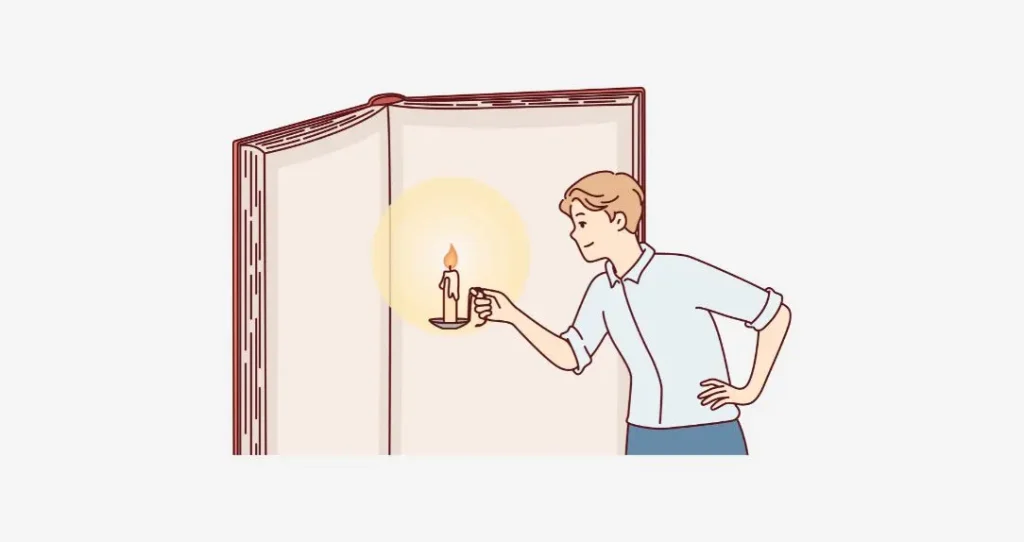
まず初めに、海外でブログを始めるために必要な、基本的な知識やポイントを押さえておきましょう。
- ワードプレス[有料]と無料ブログとの違い
- ワードプレスでブログを始めるのに必要な契約と作業
- ワードプレスブログにかかるコスト
これら3つを、事前に理解しておくことをおすすめしますが、今すぐに、海外からブログを始めたいという人は、「海外在住者のブログの始め方」にジャンプして、進めていきましょう。
スムーズに作業ができれば、最短10分で海外からブログを始められる状態になりますよ
ワードプレス[有料]と無料ブログとの違い
ブログには主に、ワードプレス[有料]と無料ブログの2種類のブログサービスがあって、それぞれにメリット・デメリットがあります。
| メリット | デメリット | |
|---|---|---|
| ワードプレス [有料] | カスタマイズ性が高い 稼ぎやすい 半永久的に維持可能 | 使い方が難しい 初期費用・維持費がかかる |
| 無料ブログ [アメブロ、 はてなブログなど] | 使い方が簡単 初期費用・維持費が無料 | カスタマイズ性が低い 稼ぎにくい 突然使用不可になるリスク |
ワードプレス ⇨ 稼ぎたい人
無料ブログ ⇨ 日記を書きたい人
あなたが、海外でどんなブログを始めたいのかにもよりますが、海外生活やその経験を活かして、ブログで稼ぎたいと思っている人は、ワードプレスでブログを始めましょう。
私を含めて、ブログで稼いでいる人のほとんどは、ワードプレスを使っていますよ
ワードプレスでブログを始めるのに必要な契約と作業
ワードプレスでブログを始めるには、主に3つの契約と作業が必要です。
このブログを始める工程は、ネット上に家を建てるイメージに、よく例えられます。
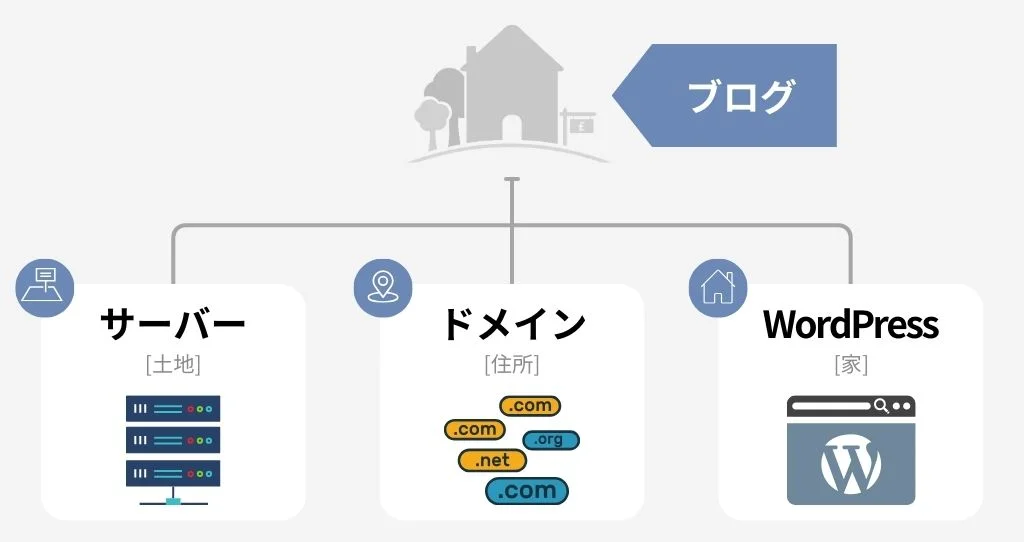
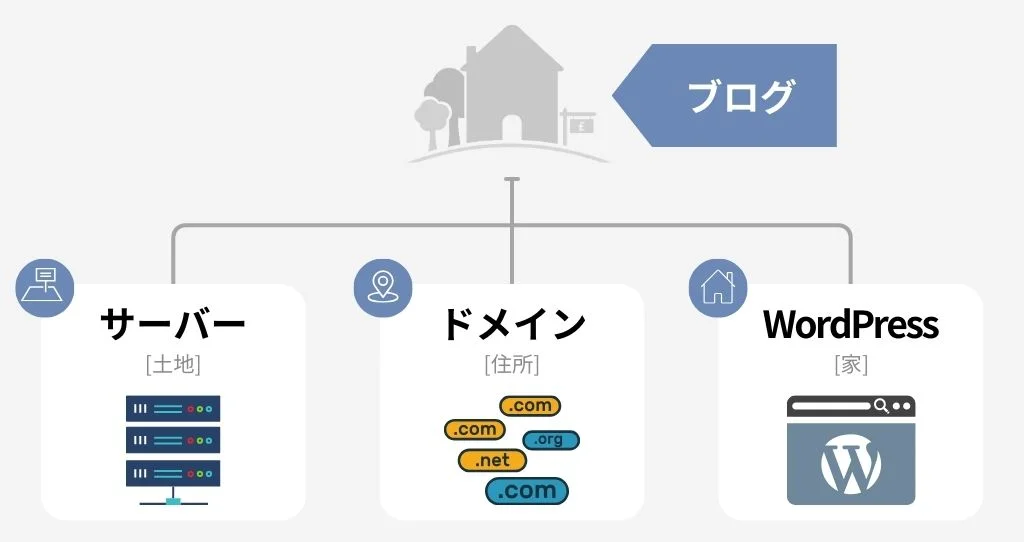
- サーバー=土地
- ブログそのものやブログの画像などを保管する場所
- ドメイン=住所
- ブログのURL(例「https://〇〇〇〇.com」など)
- ワードプレス=家
- ブログのデザインや記事を書くためのソフトウェア
ワードプレスでブログを始めるには、主にこの3つの契約と作業に加えて、他にもいくつかの作業があるので、これまでは、初心者にはブログを始めること自体が難しかったんです。
しかし今では、この記事でも紹介するクイックスタート機能を使うことで、ブログの初心者でも最短10分でブログを始められるようになったので、安心してください。
ブログを始めるまでの手順
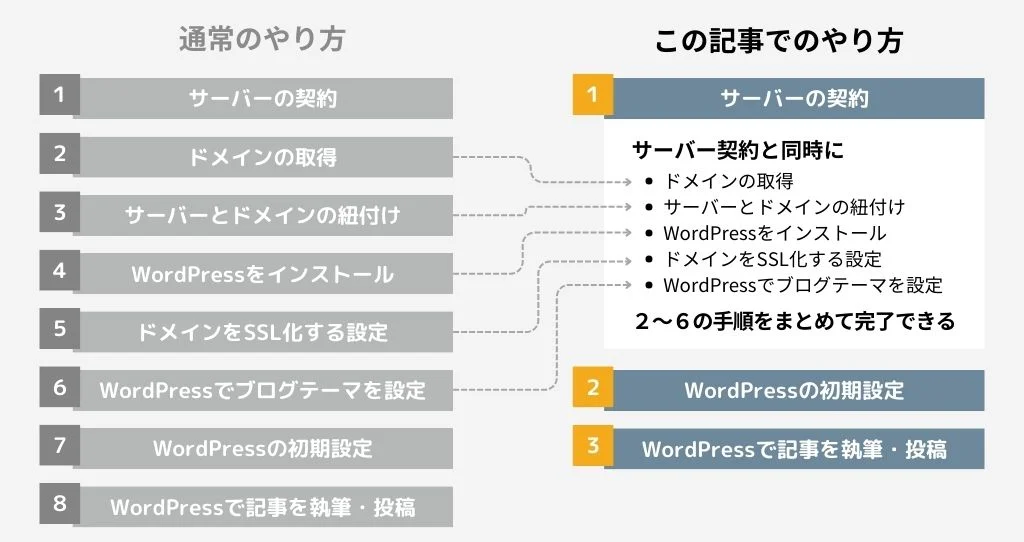
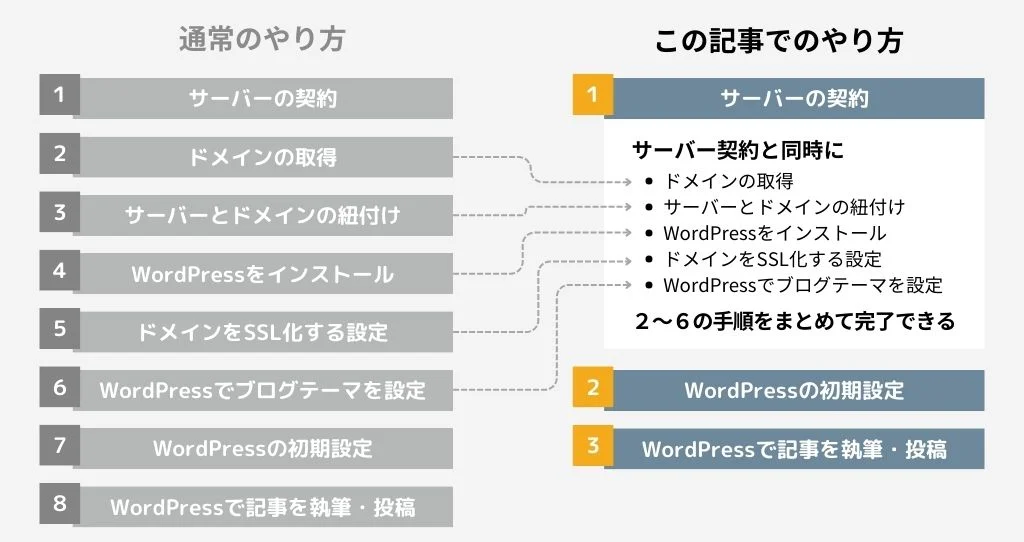
私がブログを始めた頃に比べると、本当に簡単にブログを始められるようになりました
ワードプレスブログにかかるコスト
ブログで稼ぎやすいワードプレスですが、ワードプレスを利用するには、ドメインやサーバーの費用がかかります。
年間の運用コスト(維持費)=約¥14,000〜
おおよそ年間数万円程度が目安ですが、ブログでの収益が上がればコストは回収できるので、最終的にブログで稼ぎたいのであれば、そのための投資として考えることができます。
ちなみにこのブログでは、約4ヶ月目で運用コスト¥14,000を、ブログ収入で回収できました
維持費のかかるもの
- レンタルサーバー代(月々)⇨ 年間約¥13,000〜
- ドメイン代(1年毎)⇨ 年間約¥1000〜
レンタルサーバーは月々の契約になり、ワードプレスでブログを運用する上で1番コストがかかる部分ですが、エックスサーバーなど、大手の会社ではほぼ1年中割引やキャッシュバックセールを行っているので、実際の年間コストは1万円以下になることがほとんどです。
海外在住者のブログの始め方
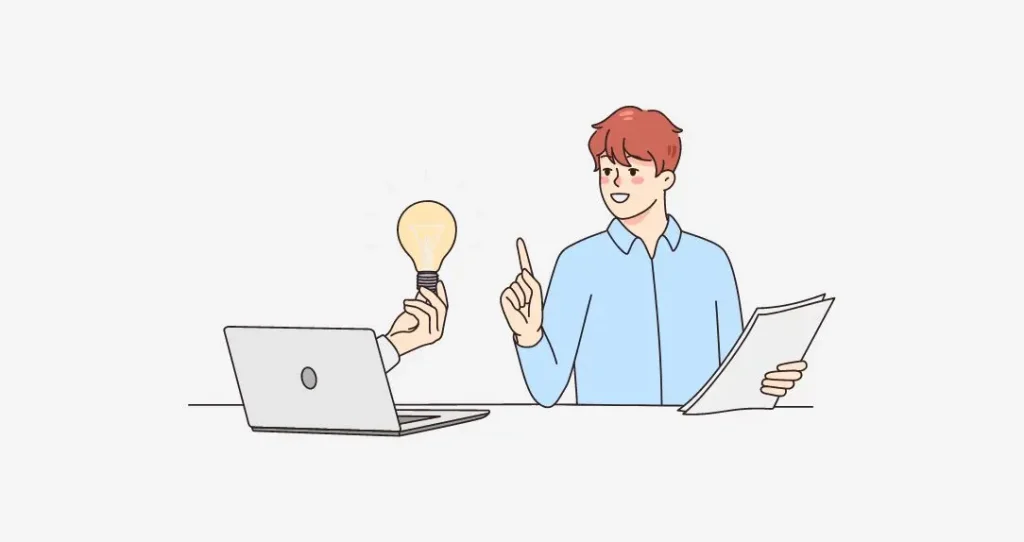
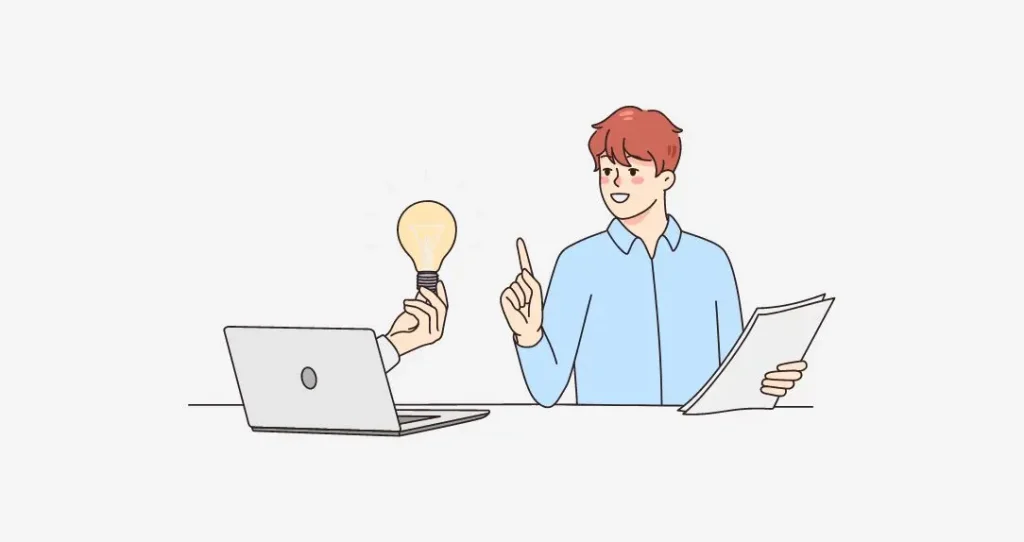
ブログを始めるためには、主に「サーバーの契約」「ドメインの取得」「ワードプレスのインストール」の3つのステップがあるのですが、海外在住の人にとっては、1番初めの「サーバーの契約」がとてもネックになるんです。
- 海外から認証ができないサーバー会社がある
- 海外のカードが利用できないサーバー会社がある
こういった理由から、海外からでも契約できるサーバーを知らないと、ブログを始める1番最初のステップでつまずくことになり、ブログを諦める人も多いんです。
しかしこの記事では、海外からでも契約が可能で、さらには最短10分でブログを始める事ができる方法を、画像付きで解説していくので、安心してブログを始めていきましょう!
ちなみに、海外からの契約ができるレンタルサーバー会社は3つで、どの会社も「海外からの契約」「海外のクレジットの使用」が可能な日本のレンタルサーバーとなっています。
海外在住者にオススメのサーバー会社
| サーバー会社名 | 最短契約期間 月額料金 | 最安月額料金 | 初期費用 | 通信速度 | 無料SSL化 | データ容量 |
|---|---|---|---|---|---|---|
| エックスサーバー | 月額1,320円 [3ヶ月契約の場合] | 月額990円 [36ヶ月契約の場合] | 無料 | 300GB〜 | ||
| ConoHa WING | 月額1,452円 [3ヶ月契約の場合] | 月額1,452円 [36ヶ月契約の場合] | 無料 | 300GB〜 | ||
| シンレンタルサーバー | 月額990円 [3ヶ月契約の場合] | 月額770円 [36ヶ月契約の場合] | 無料 | 300GB〜 |


Xserverでレンタルサーバー、ドメイン、ワードプレスをまとめて契約
数あるレンタルサーバーの中で、最も歴史が古くて、安心と信頼の実績があるのが、「エックスサーバー」です。
この記事では、私が実際に契約したことがある、エックスサーバーのクイックスタート機能を利用した、ブログの始め方を解説していきます。
クイックスタートのイメージ
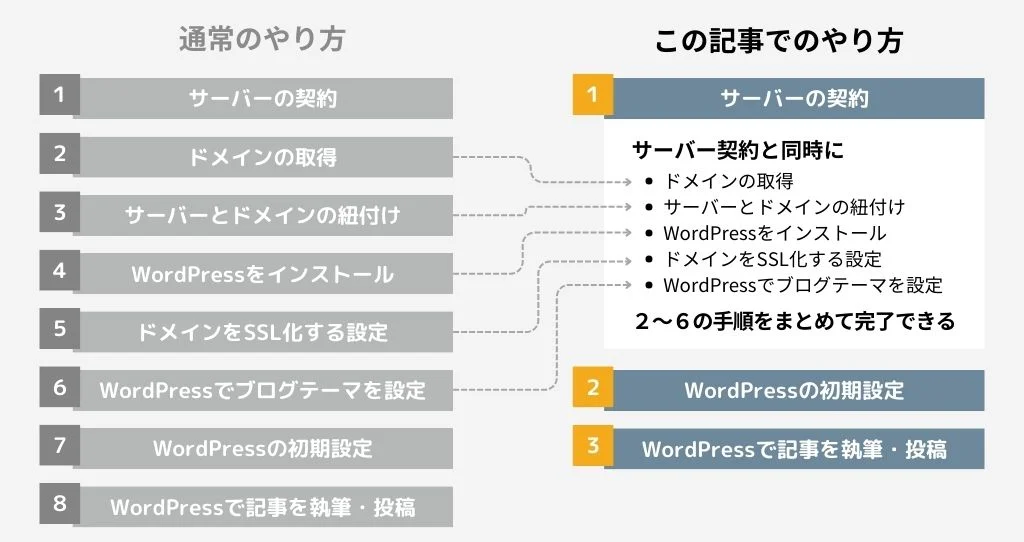
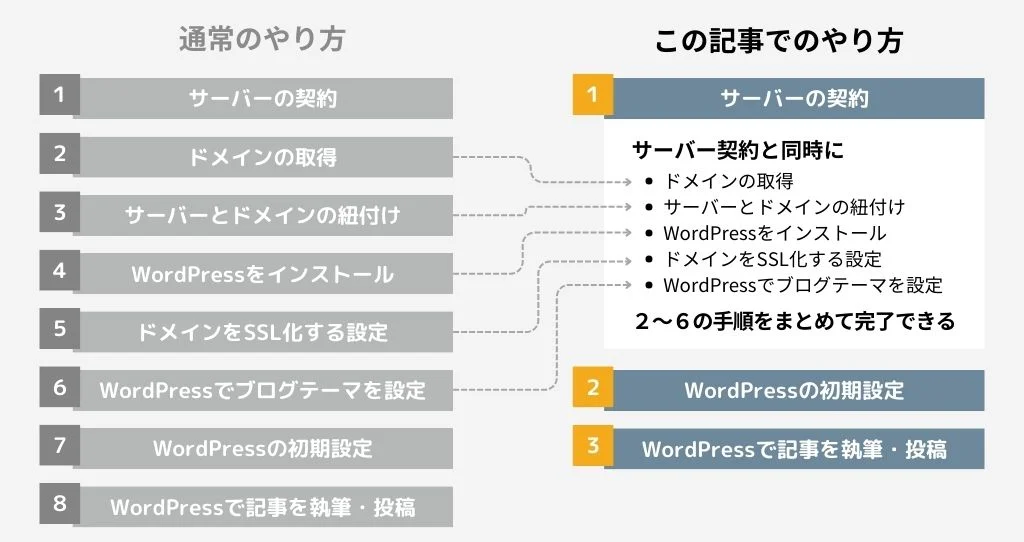
エックスサーバー のクイックスタートなら、通常は、それぞれ個別で作業する必要がある、「サーバー契約」「ドメイン取得」「ワードプレスのインストール」などを、エックスサーバーの申し込みの際に併せて完了することができる
エックスサーバー 以外の、ConoHa WINGとシンレンタルサーバー
でも、クイックスタートで同じように簡単にブログが始められます
ちなみに、「シンレンタルサーバー」は、エックスサーバーが、新たに新設したレンタルサーバー会社になっています。
このブログは2024年6月からConoHaWINGに乗り換えました


価格の安さと管理画面の使いやすさから、ブログ初心者に最もおすすめできるのがConoHaWINGです
Xserverでの契約手順
こちらのボタンからエックスサーバー(Xserver)にアクセス
※シンレンタルサーバーでも、この記事と同じ手順で契約が可能です。
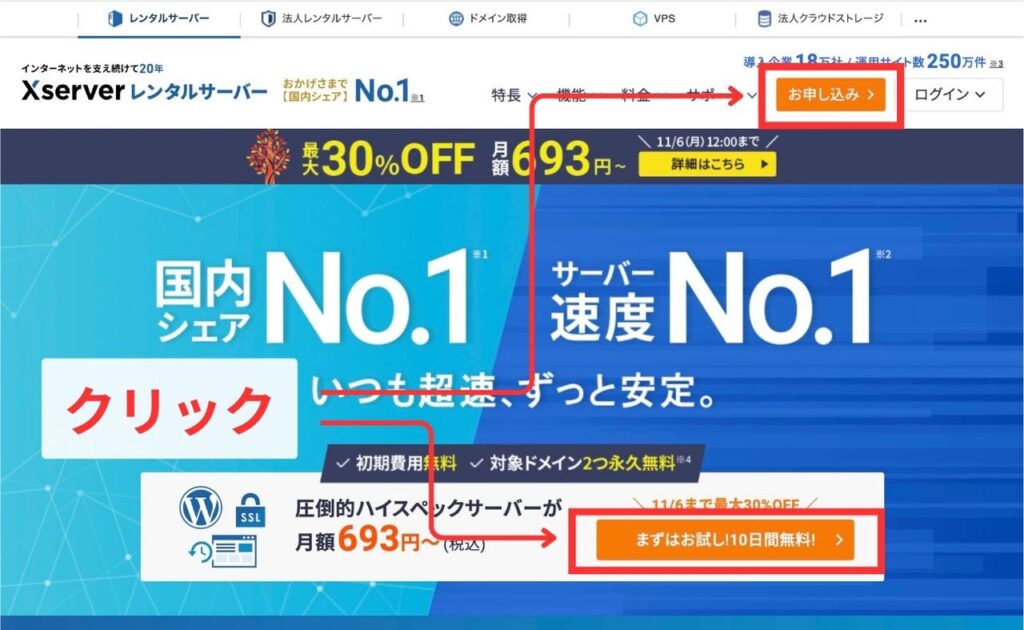
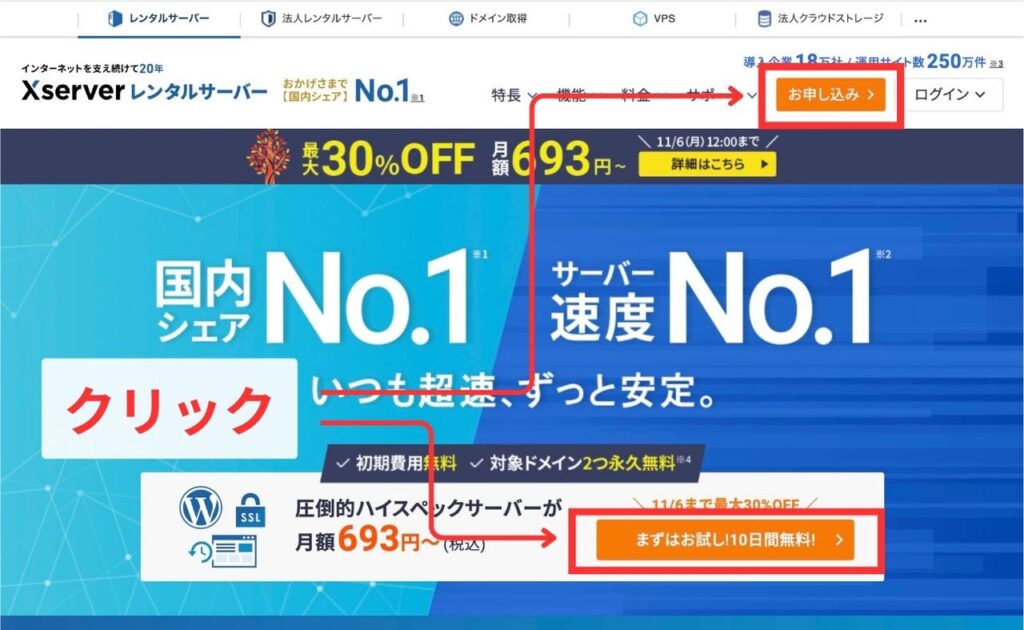
画面内の申し込みまたはまずはお試し!10日間無料!をクリック
この先の手順に違いはないで、どちらをクリックしてもOK
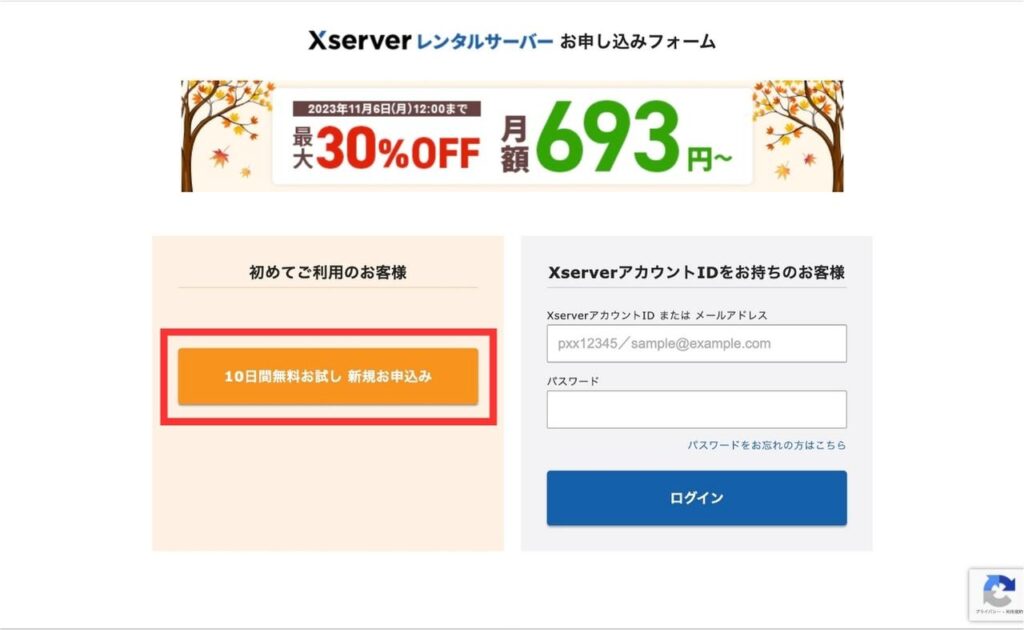
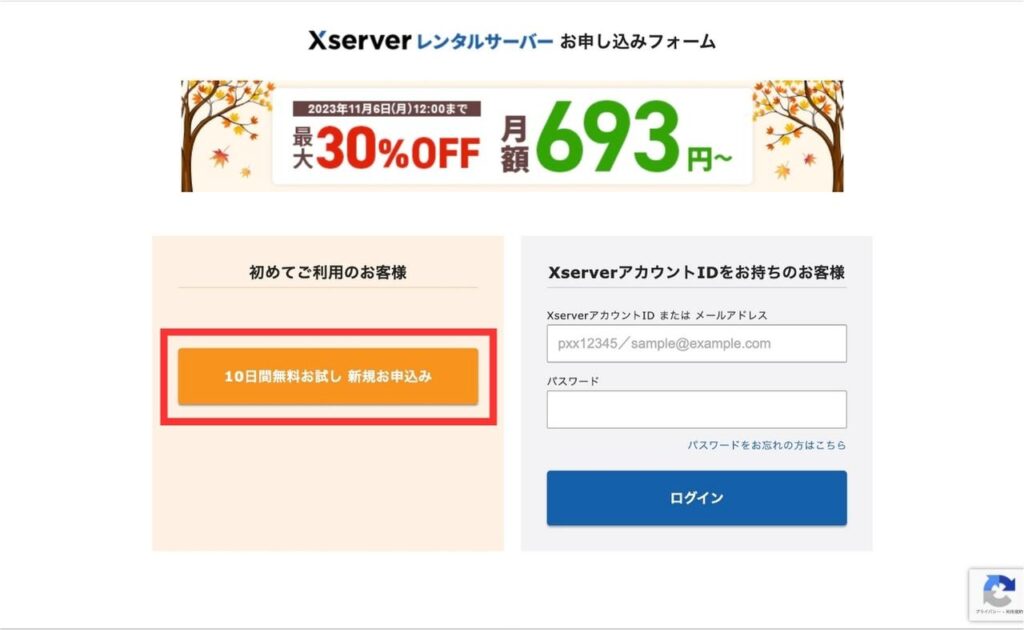
10日間無料お試し 新規申し込みをクリック
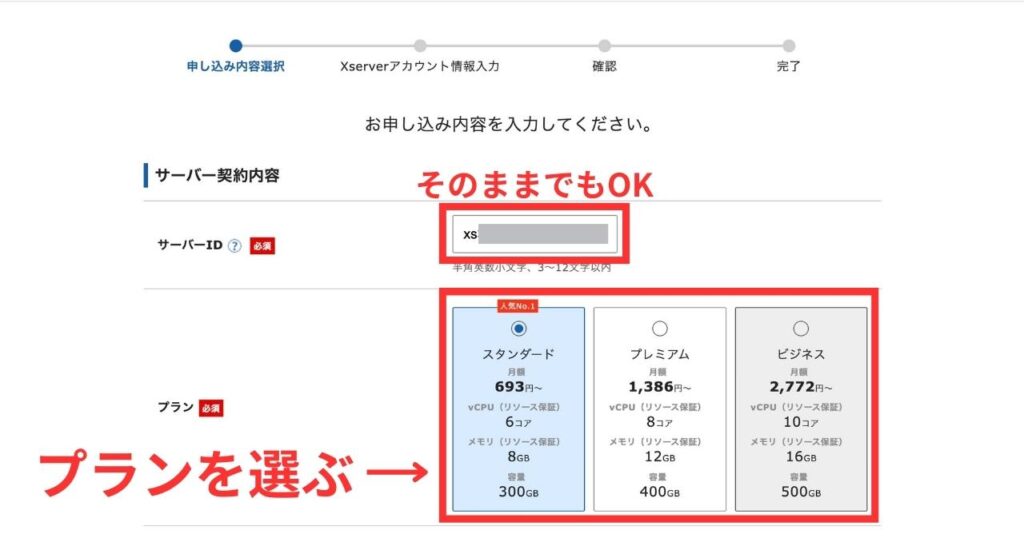
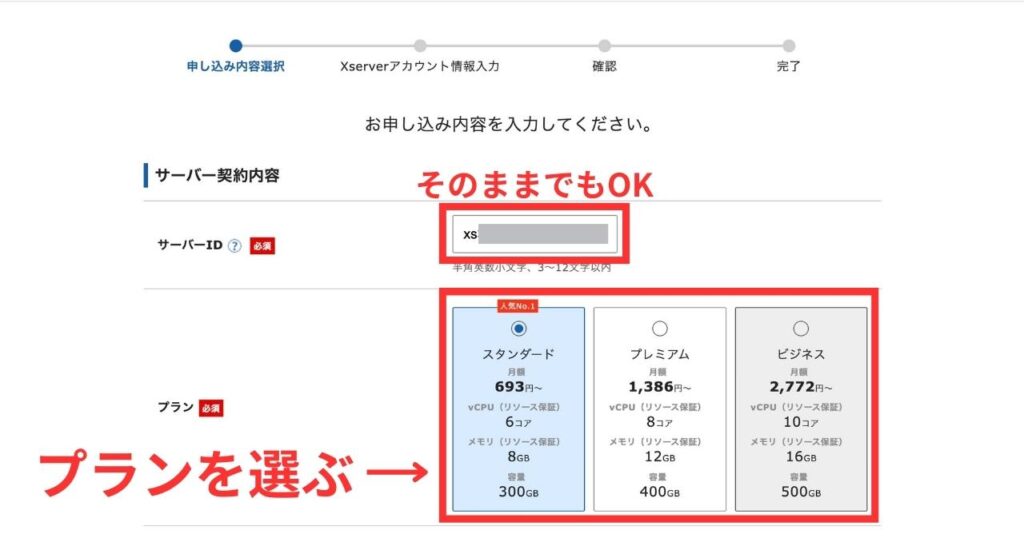
サーバーIDを任意で設定、またはそのままの状態で、契約プランを選択
- サーバーID
- ブログの収益化には特に影響しないので、そのままでもOK
- プラン
- 動画や高画質な画像をたくさん投稿する人以外は、スタンダードでOK


WordPressクイックスタートを利用するにチェックをいれる
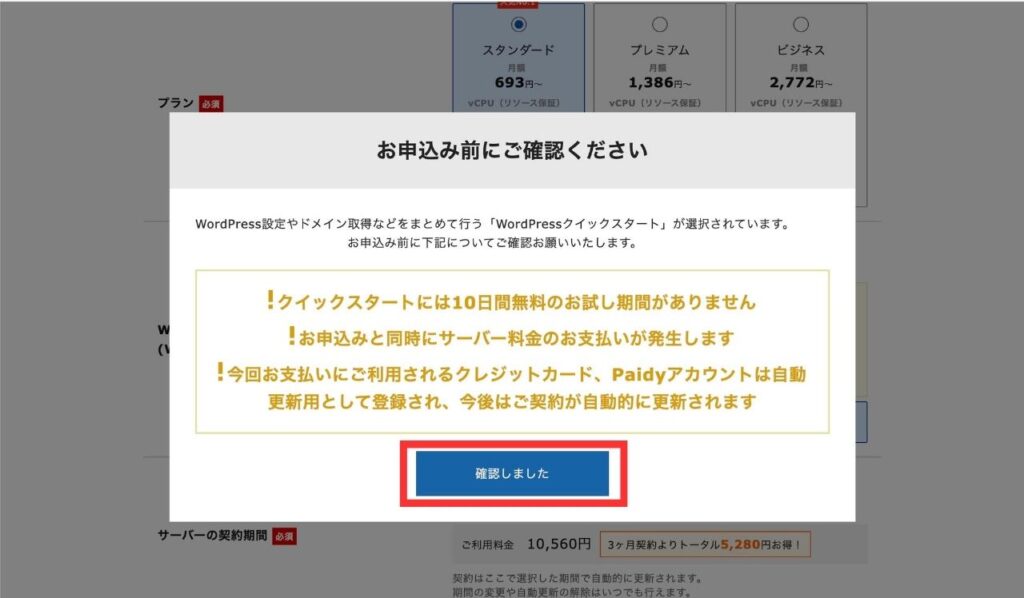
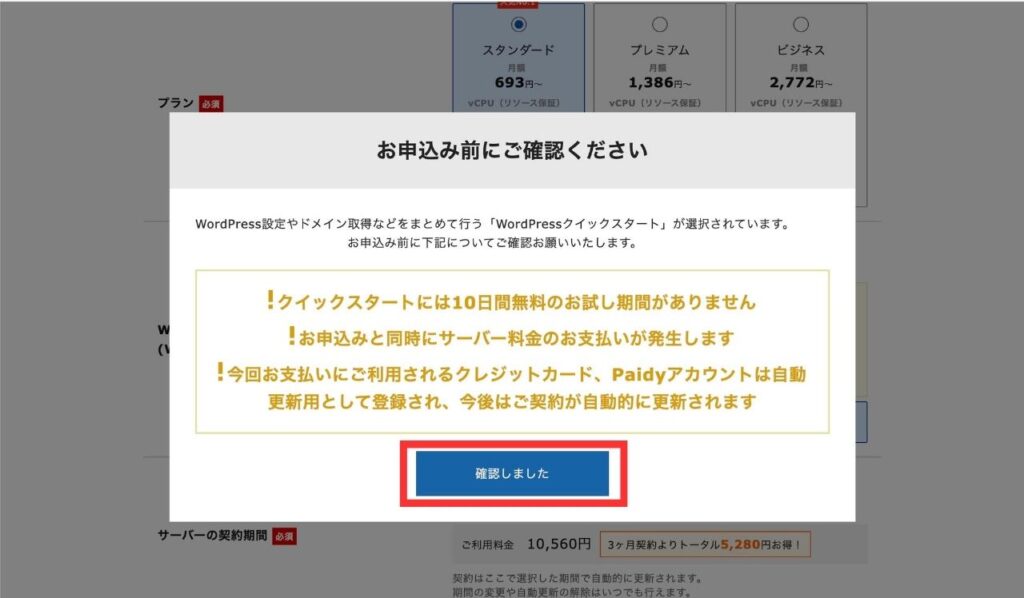
内容を確認して、確認しましたをクリック
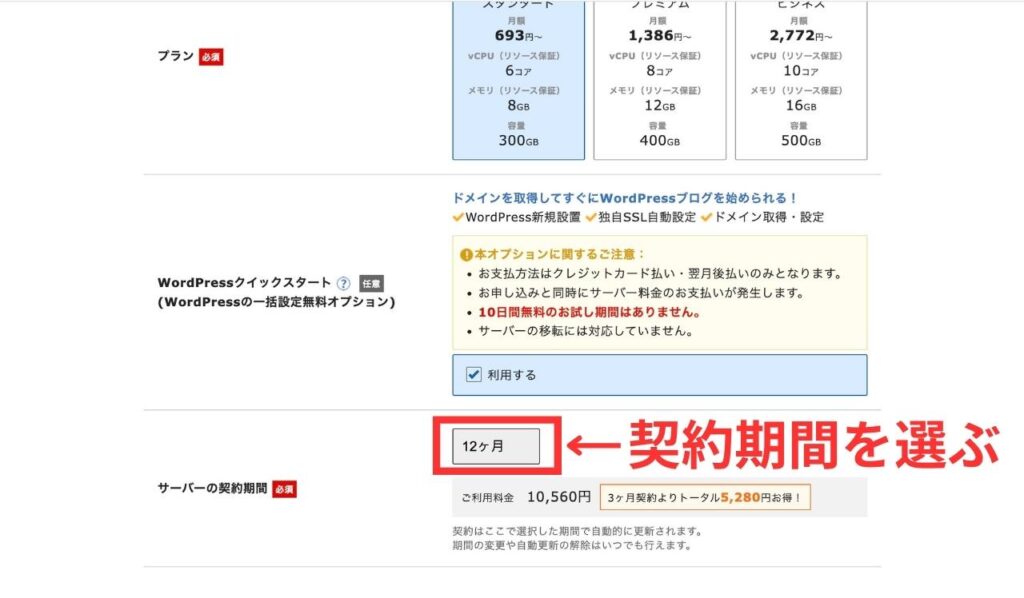
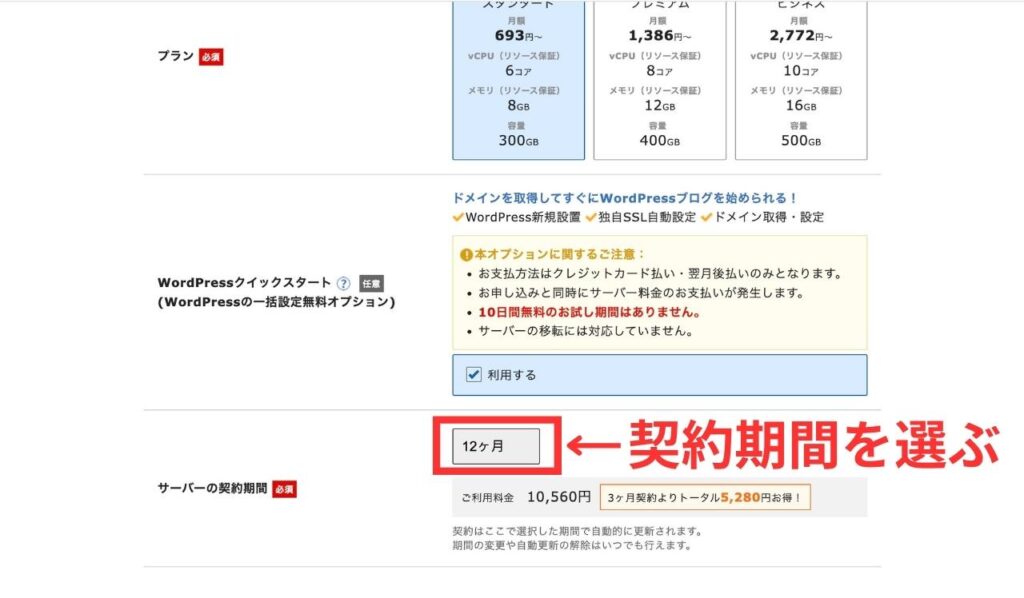
契約期間を選択
契約期間別の料金早見表
| 契約期間 | 料金 [合計] | 料金 [1ヵ月あたり] |
|---|---|---|
| 3ヵ月 | ¥3,960 | ¥1,320 |
| 6ヵ月 | ¥7,260 | ¥1,210 |
| 12ヵ月 | ¥13,200 | ¥1,100 |
| 24ヵ月 | ¥25,080 | ¥1,045 |
| 36ヵ月 | ¥35,640 | ¥990 |
私個人としては、割引率が高くて、ドメイン代が無料になる12ヵ月がオススメです。
エックスサーバー(Xserver)のクイックスタートでは、サーバーの契約と同時に、ブログの住所とも言えるドメインを取得できます。
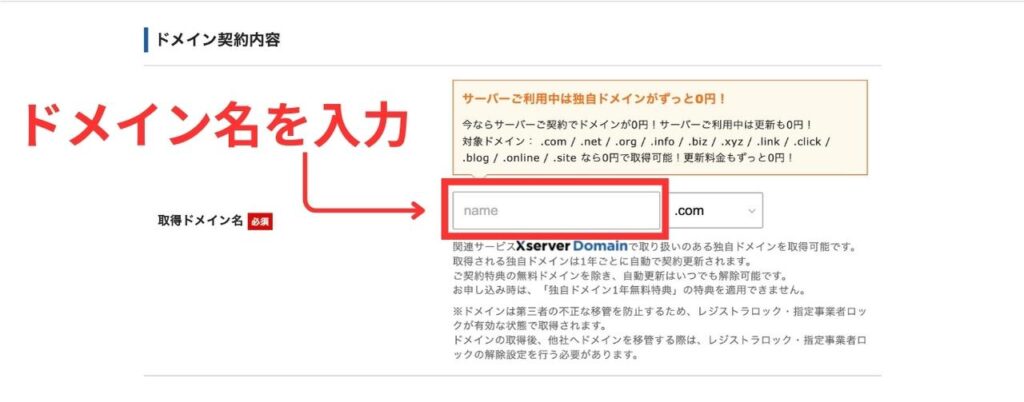
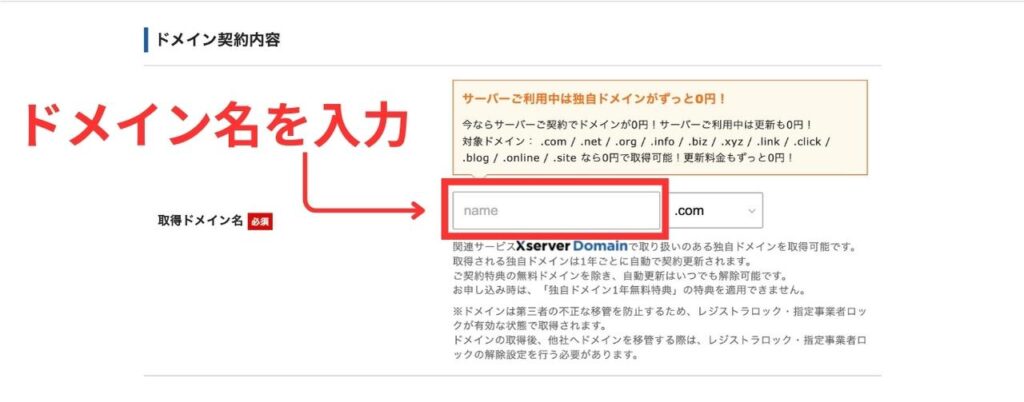
希望するドメインを入力
ドメイン名を決める際のポイント
- ブログ名と同じ、または関連のある名前
- 収益化したいキーワードを入れた名前
- 短くて入力しやすい名前
ちなみに私は、ドメイン名の重要性を知らずに取得したので、今では少し後悔をしてます…
エックスサーバー(Xserver)のクイックスタートでは、サーバーの契約と同時に、ブログの建物とも言えるワードプレス(WordPress)をインストールできます。
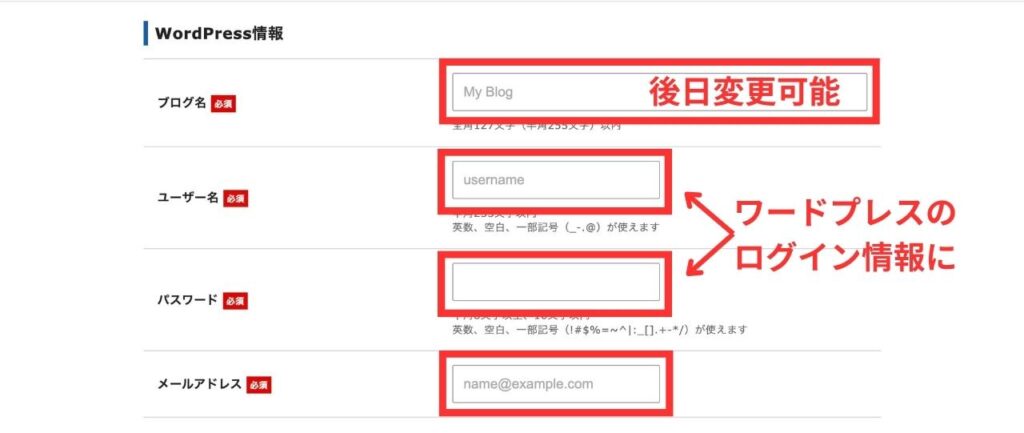
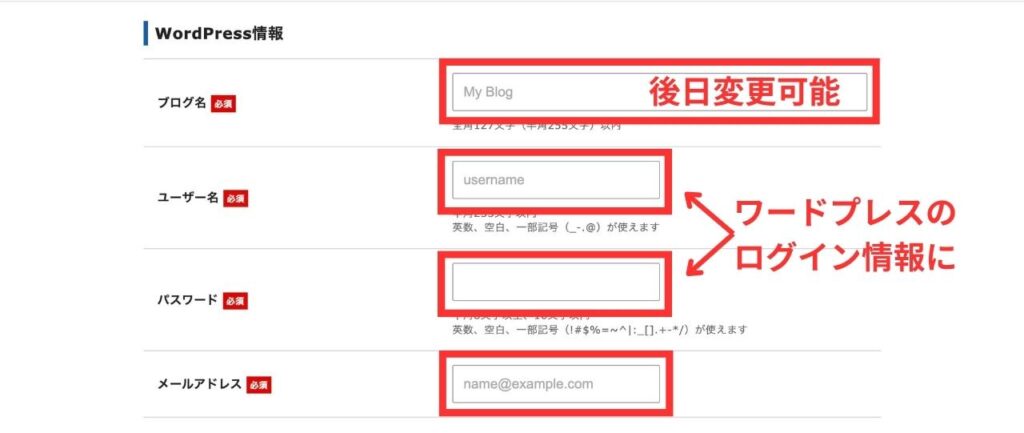
必須項目を入力
- ブログ名
- 基本的にはドメイン名と同じ、または関連性がある名前を入力しましょう。
- ユーザー名・パスワード
- ブログ記事の投稿で利用するワードプレスのログイン情報になります。
- メールアドレス
- ワードプレスに関する通知を受け取れるようになります。
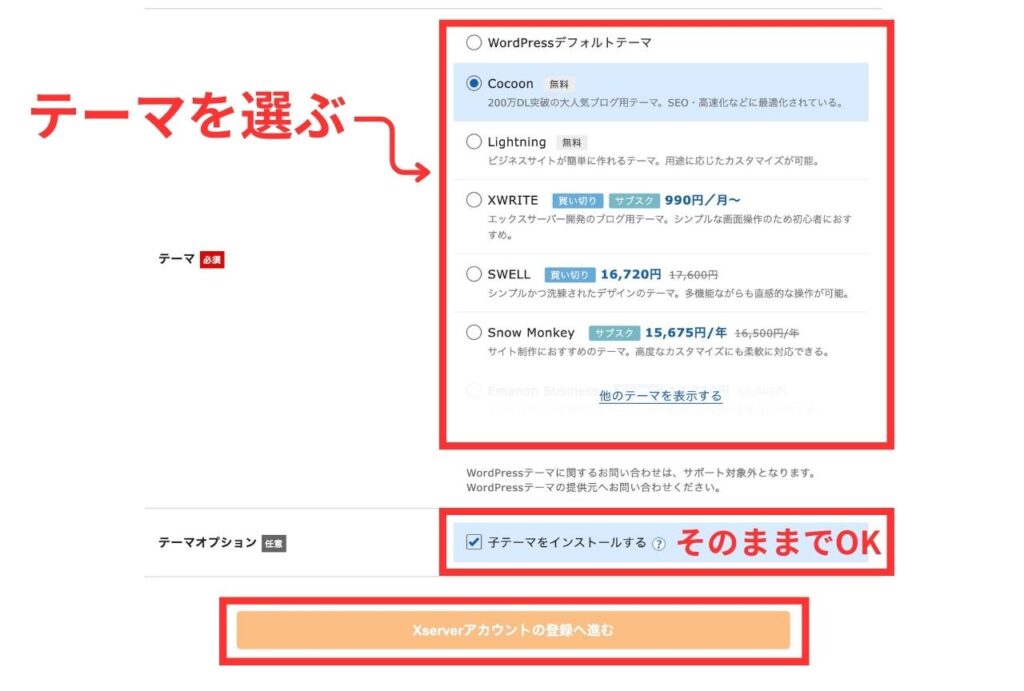
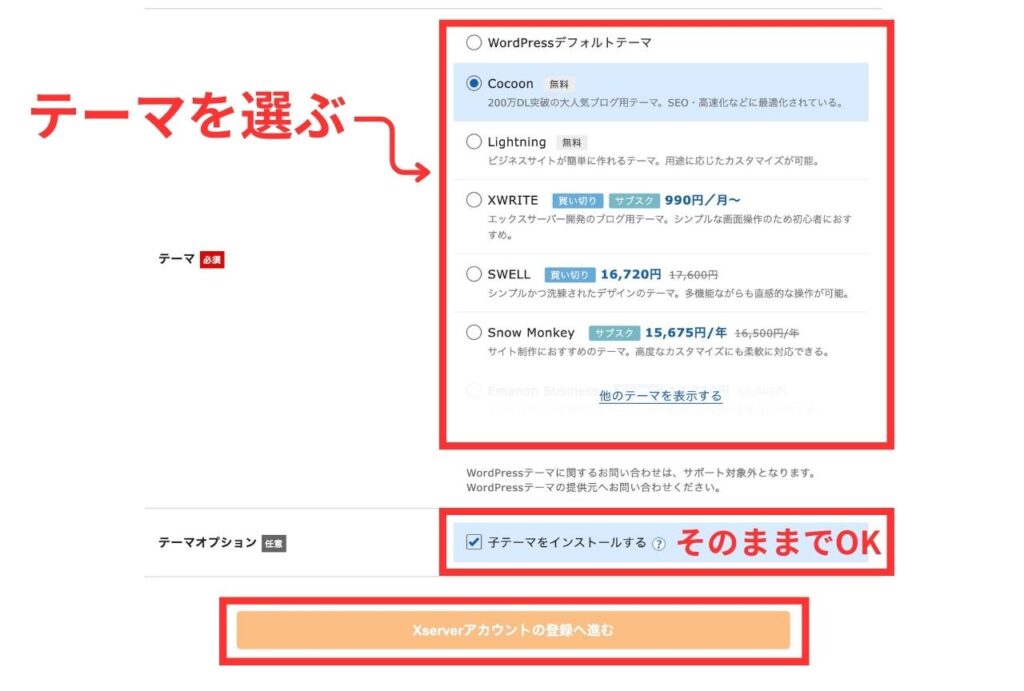
ワードプレスで使用するテーマを選択して、テーマオプションにチェック入れたまま、Xserverアカウントの登録へ進むをクリック
本気で収益化を目指すなら有料テーマ
- ブログのデザインがおしゃれ
- 読者が読みやすい、記事作成ができる
- 収入を上げるための機能が豊富
ここで選択するテーマとは、ブログのデザインテンプレートのことで、使用するテーマによって、ブログの見え方が変わってきます。
また有料テーマには、記事作成や記事内で紹介するサービス・商品を、ブログの読者が購入しやすくなるような、ボタンやリンクの設定が可能になので、本気でブログで稼ぎたい人は、初めから有料テーマを利用することをおすすめします。
わたし自身も、無料テーマのCocoonから始めて、最終的には有料テーマのSwellを使用して、2つのブログを運営・収益化しています。
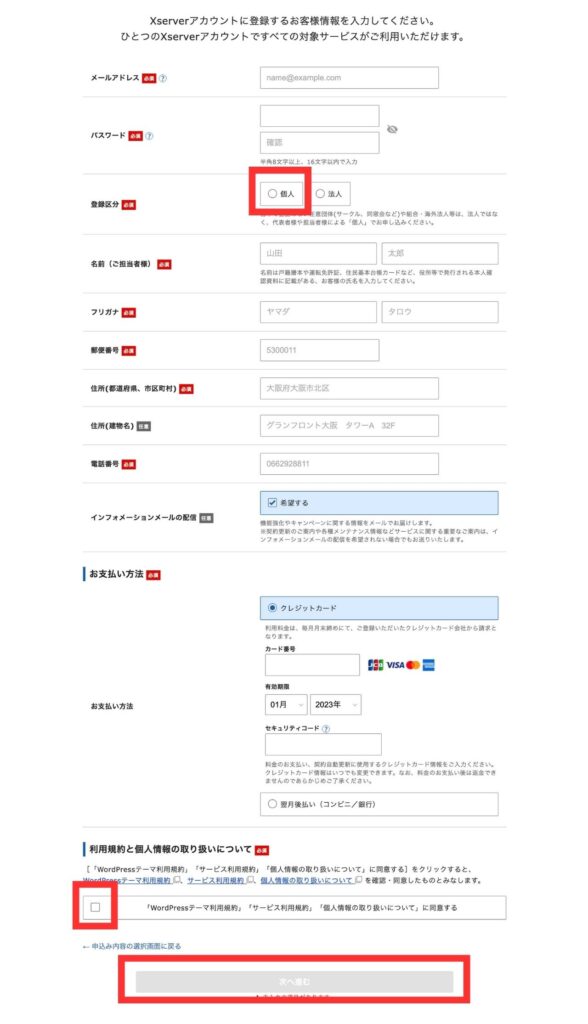
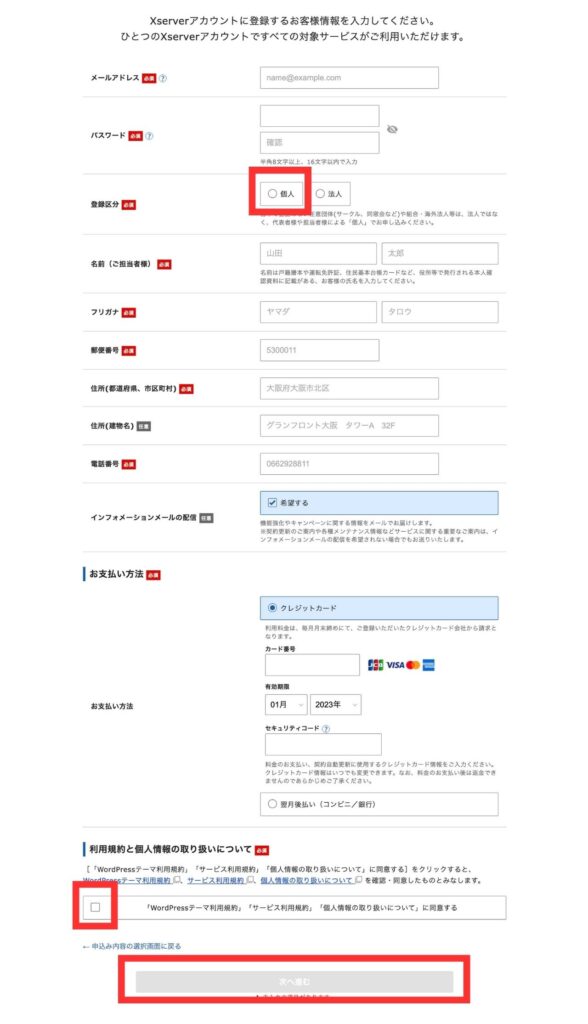
必須項目を入力して、「WordPressテーマ利用規約」「サービス利用規約」「個人情報の取り扱いについて」に同意するにチェックを入れた状態で、次に進むをクリック
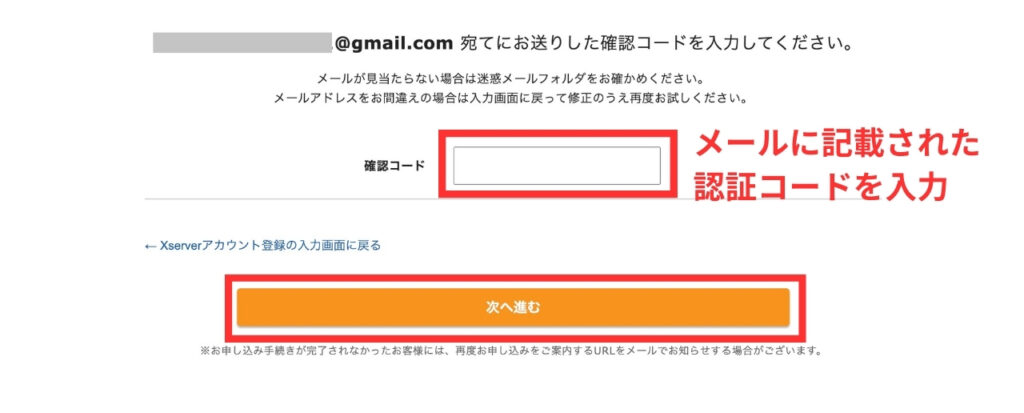
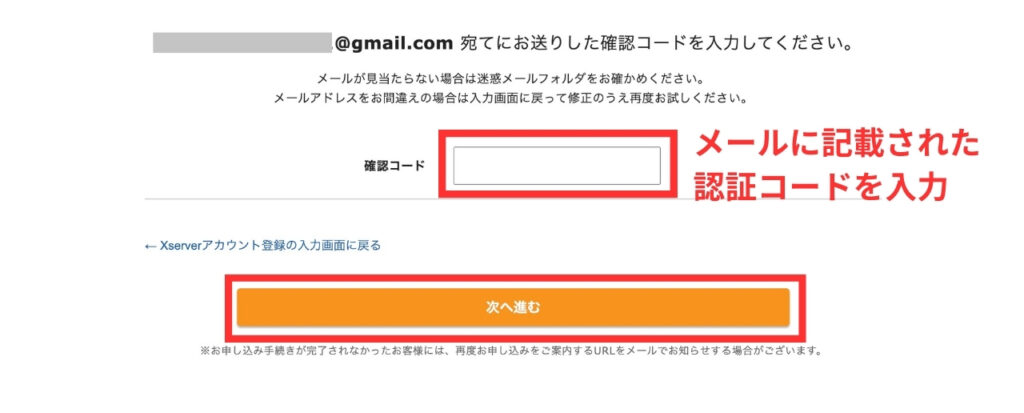
エックスサーバー(Xserver)アカウント登録で入力した、メールアドレス宛に送られてくる、確認コード入力して、次に進むをクリック
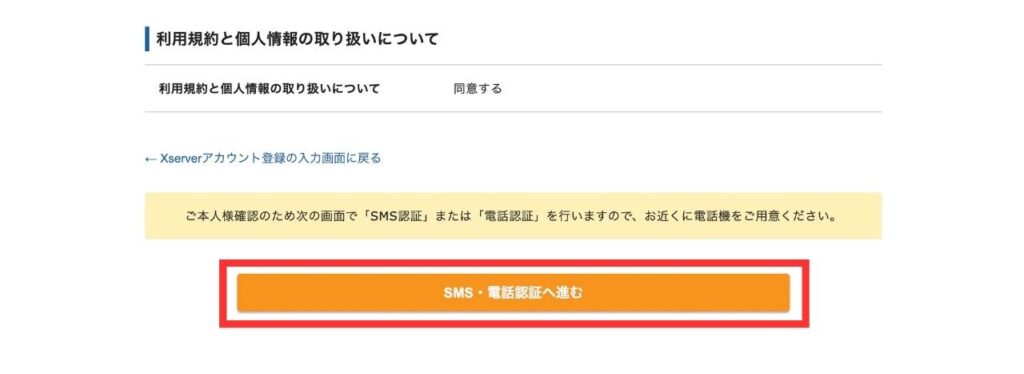
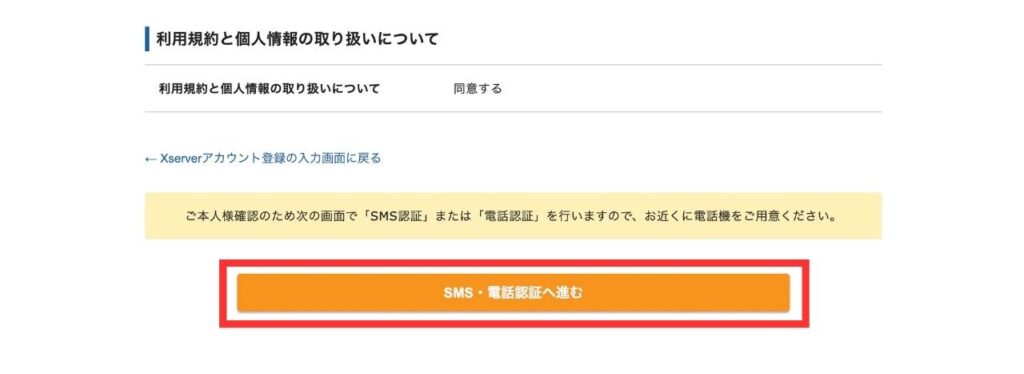
表示される、「サーバー契約内容」「ドメイン契約内容」「WordPress情報」「Xserverアカウント登録情報」を確認して、問題がなければSMS・電話認証へ進むをクリック
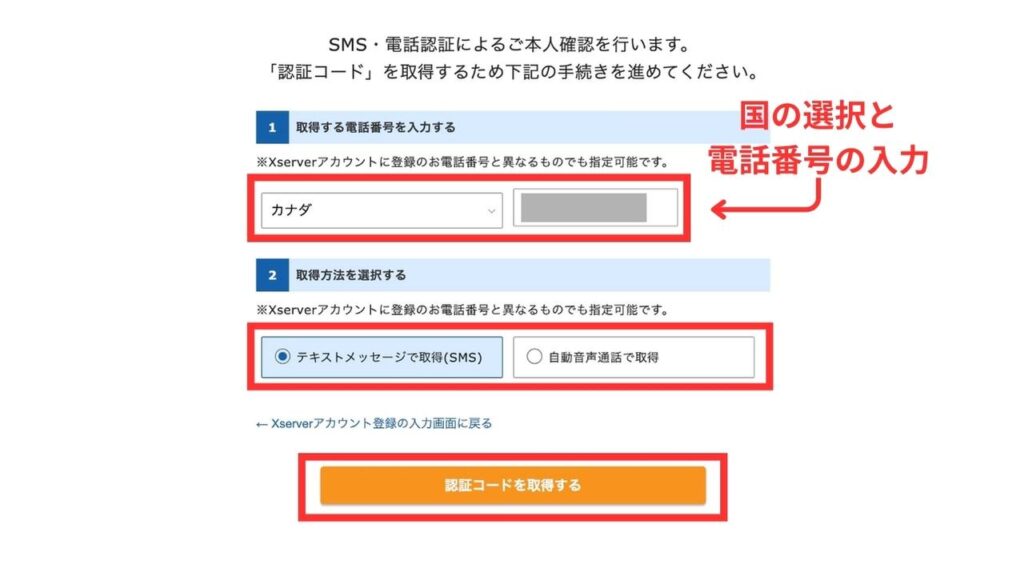
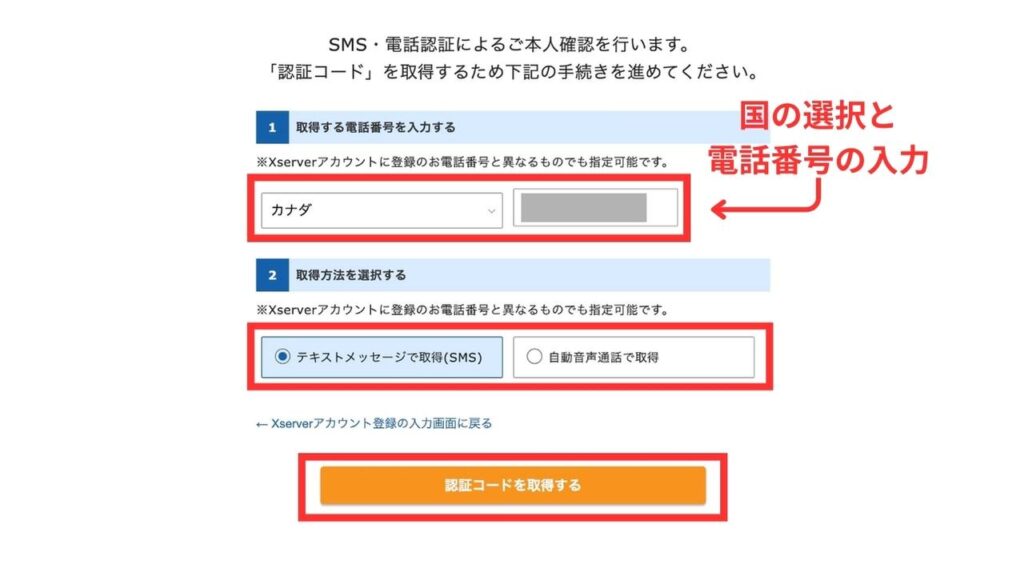
SMSまたは電話認証に使用する携帯番号を入力、認証方法を選択して、認証コードを取得するをクリック
エラーなどで、認証コードを受け取れない場合には、下記のリンクからメールで問い合わせをすることで、認証を完了することができます。
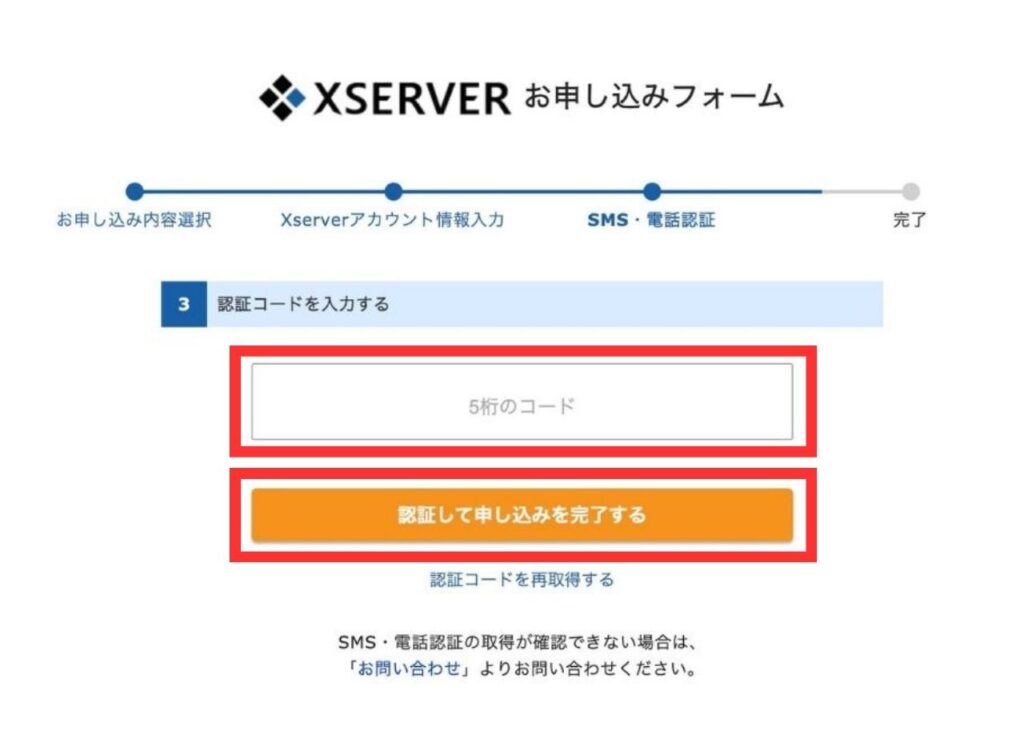
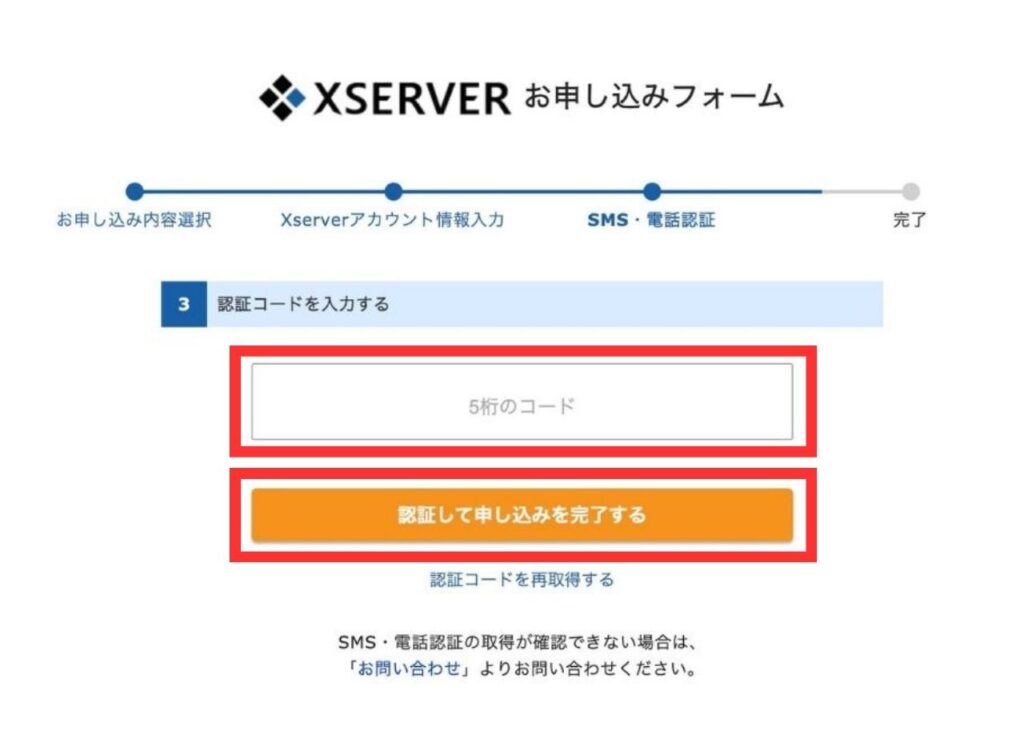
取得した認証コードを入力して、認証して申し込みを完了するをクリック
| この時点で完了してる作業 | 残りの作業 |
|---|---|
| ① サーバーの契約 ② ドメインの取得 ③ サーバーとドメインの紐付け ④ WordPressをインストール ⑤ ドメインをSSL化する設定 ⑥ WordPressでブログテーマを設定 | ⑦ WordPressの初期設定 ⑧ WordPressで記事を執筆・投稿 |
あとはワードプレス(WordPress)の設定と、ASPの契約をして、記事を投稿していくだけです!
【Xserver】■重要■ サーバーアカウント設定完了のお知らせには、エックスサーバーとワードプレスのログイン情報などが記載されているので、必ずログイン情報などをメモするか、メールを紛失しないようにしましょう
ワードプレス(WordPress)の初期設定
「サーバー契約」「ドメイン取得」「ワードプレスのインストール」までが完了したら、いよいよブログに記事を投稿するために、ワードプレス(WordPress)の初期設定をしていきます。
この記事で紹介する設定は、どれもあとから変更が可能ですが、変更とともにブログから収益を得るためのデータも、リセットされる設定が多いので、この段階でしっかりと初期設定をしておきましょう。
初期設定の流れ
- ワードプレスにログイン
- パーマリンクの設定
- デザインテーマの選択
- プラグインの設定
ワードプレスの初期設定の完全版はこちら
この記事ではざっくりとした設定項目だけを紹介していますが、ワードプレスでのブログ運営を、完璧な形でスタートするためにも、リンクの記事を参考にして、初期設定を完了させましょう。


【Xserver】■重要■ サーバーアカウント設定完了のお知らせメールに、記載されているURLから、ワードプレスのログイン画面を開く
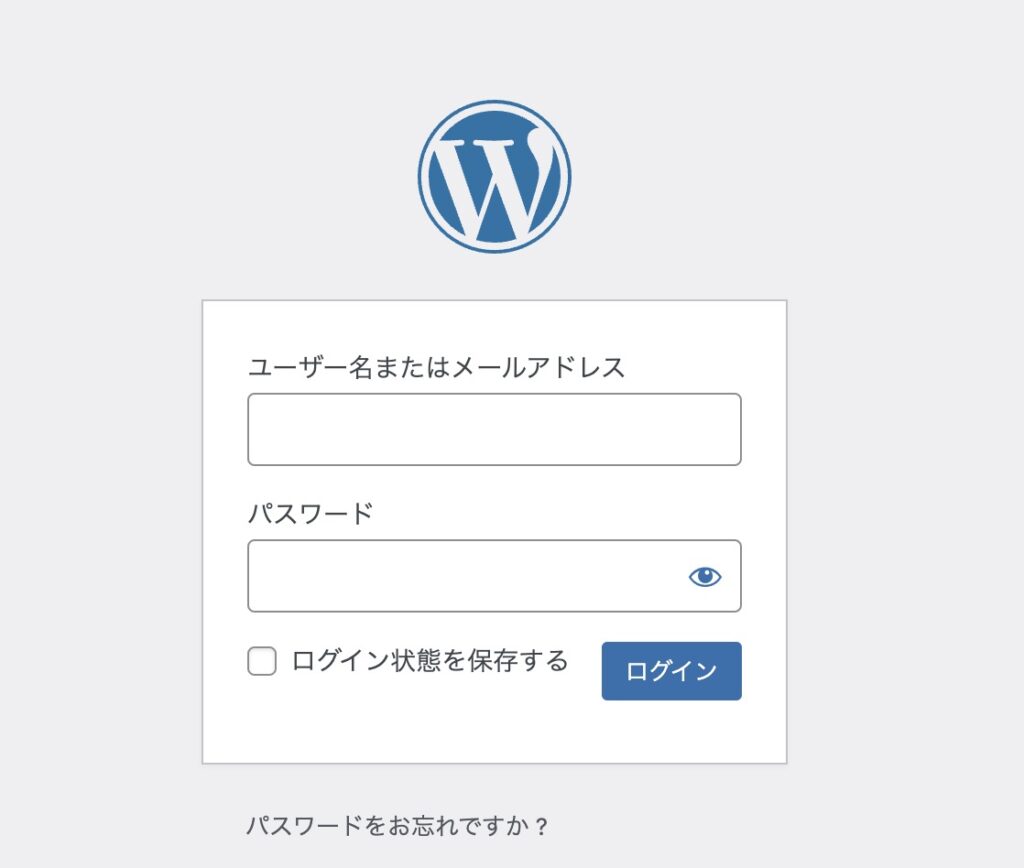
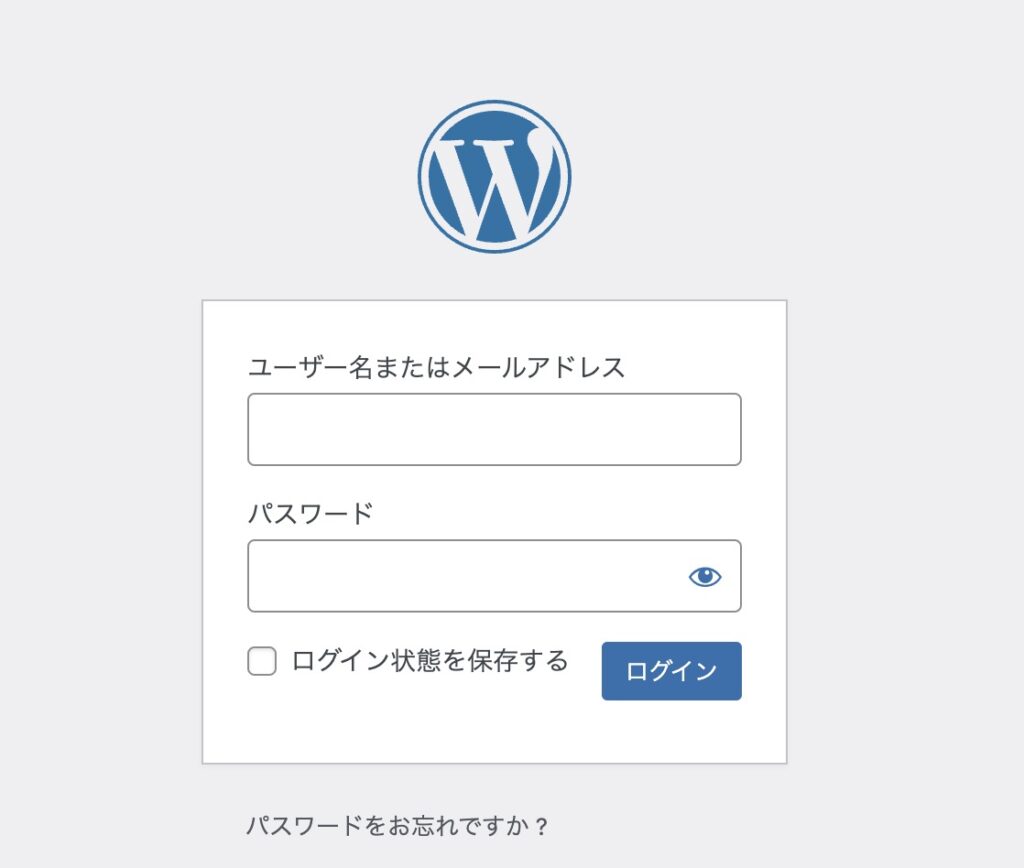
【Xserver】■重要■ サーバーアカウント設定完了のお知らせメールに記載されている、ワードプレスのID(ユーザー名)とパスワードを入力して、ログインをクリック
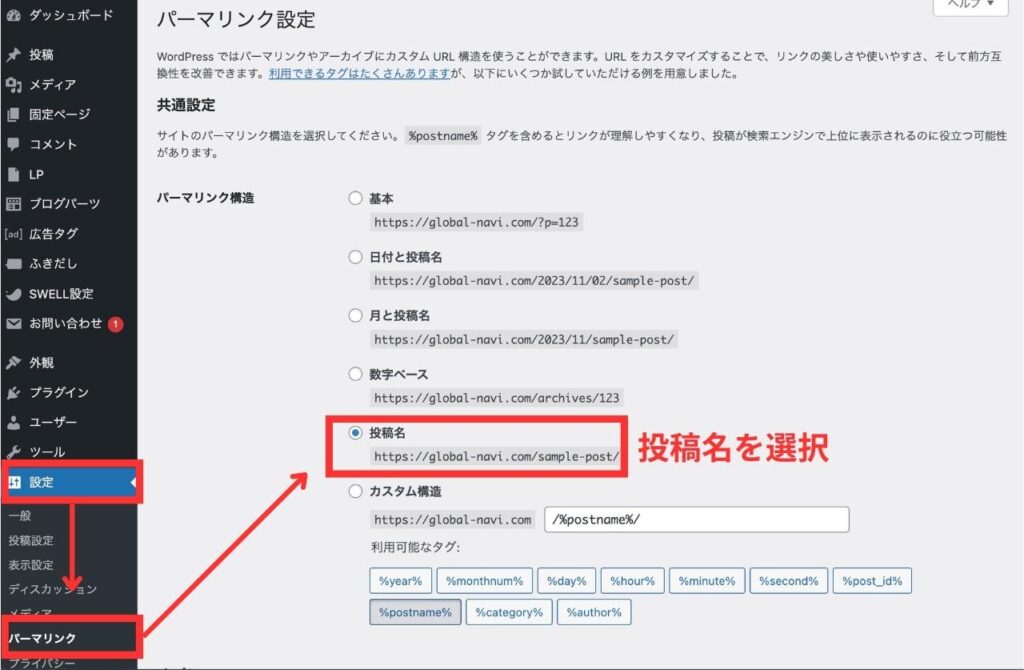
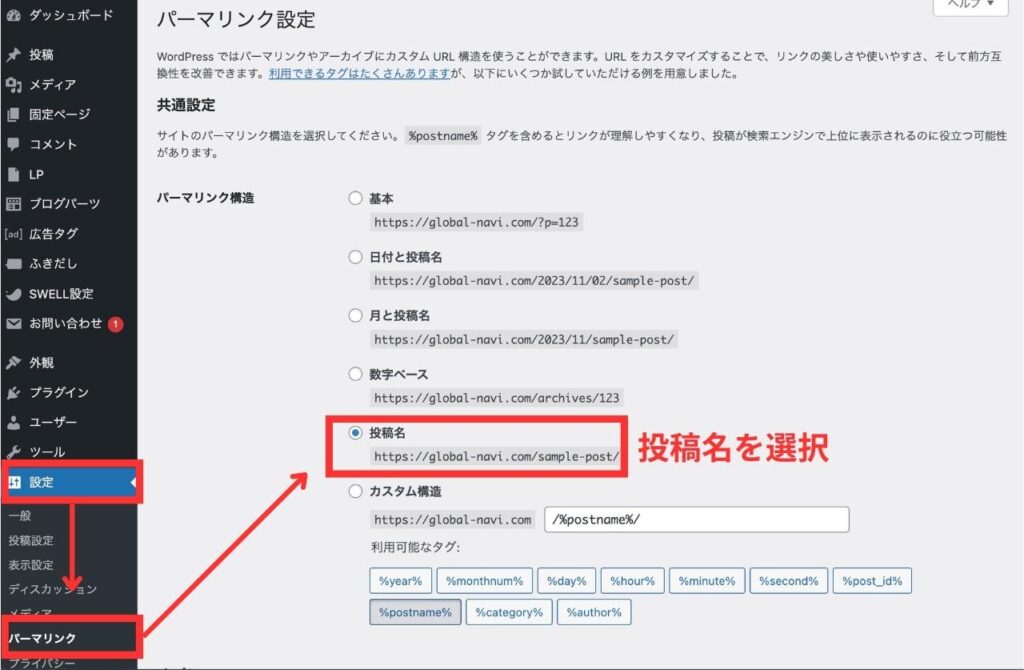
ワードプレスの画面左にあるダッシュボードの中から、設定→パーマリンクと進み、パーマリンクの構造から投稿名を選択して、変更を保存をクリック
ブログで収益を得るためには、ワードプレスをカスタマイズしたり、より安全・便利に使用するっためのプラグインを設定しておきましょう。
Step3で設定したテーマによって、オススメのプラグインが違うので、「Cocoon」「Swell」「AFFINGER6」の3つのテーマに絞って、設定するべきプラグインを紹介しておきます。
- WP Multibyte Patch
- Google XML Sitemaps
- Akismet Anti-Spam (アンチスパム)
- EWWW Image Optimizer
- Broken Link Checker
- Contact Form 7
- Category Order and Taxonomy Terms Order
- Slimstat Analytics
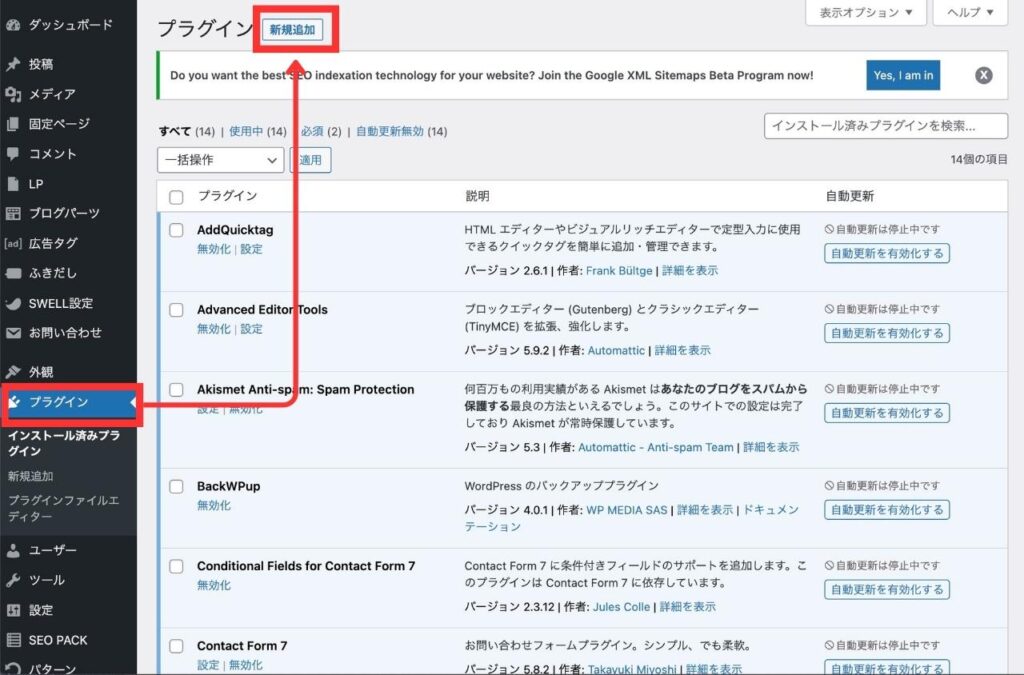
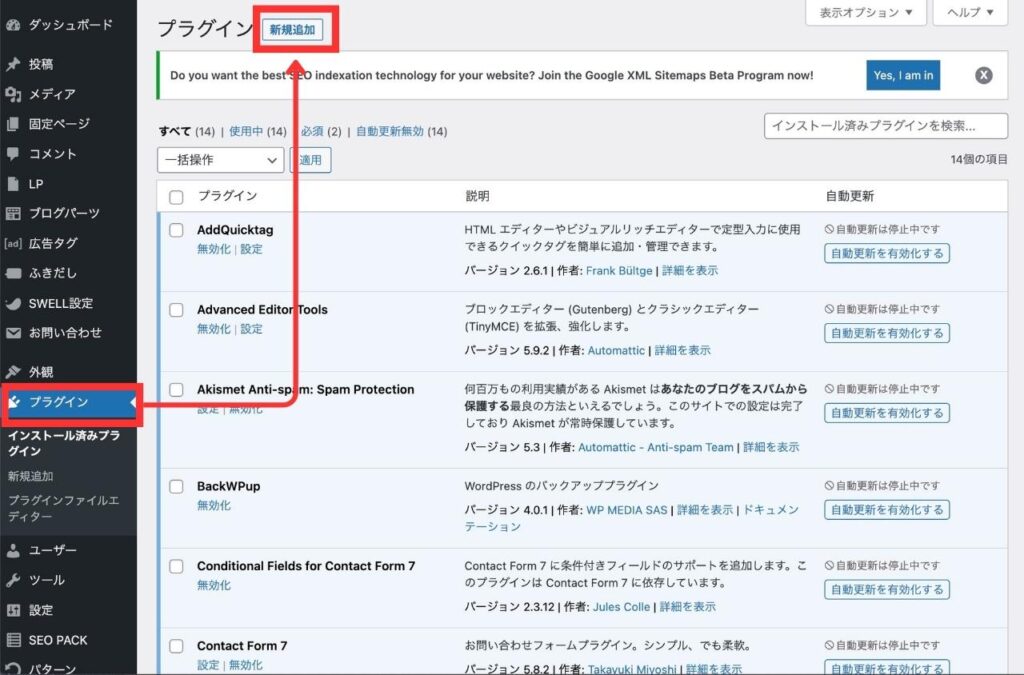
ワードプレスの画面左にあるダッシュボードの中から、プラグイン→インストール済みプラグインと進み、新規追加をクリック
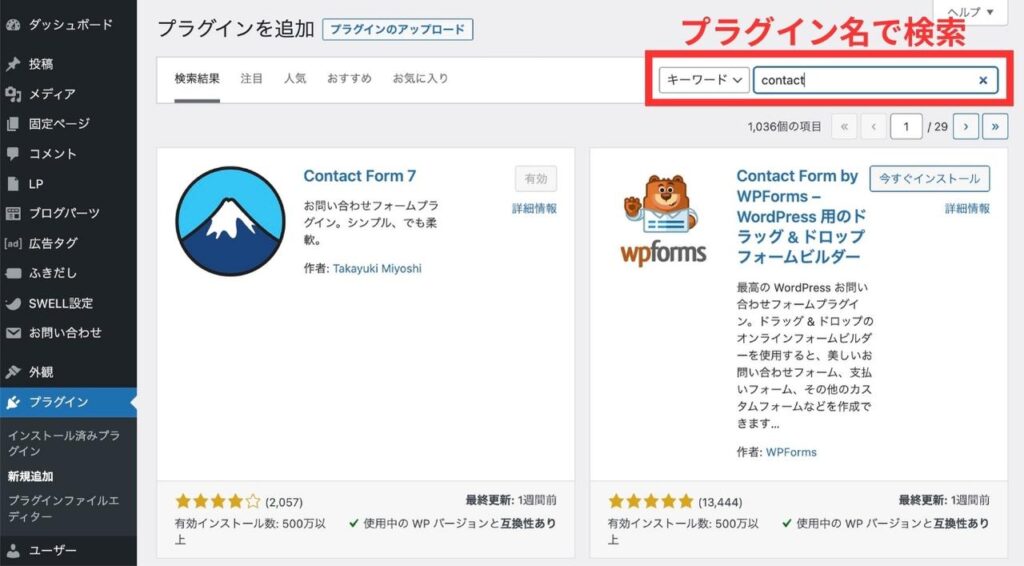
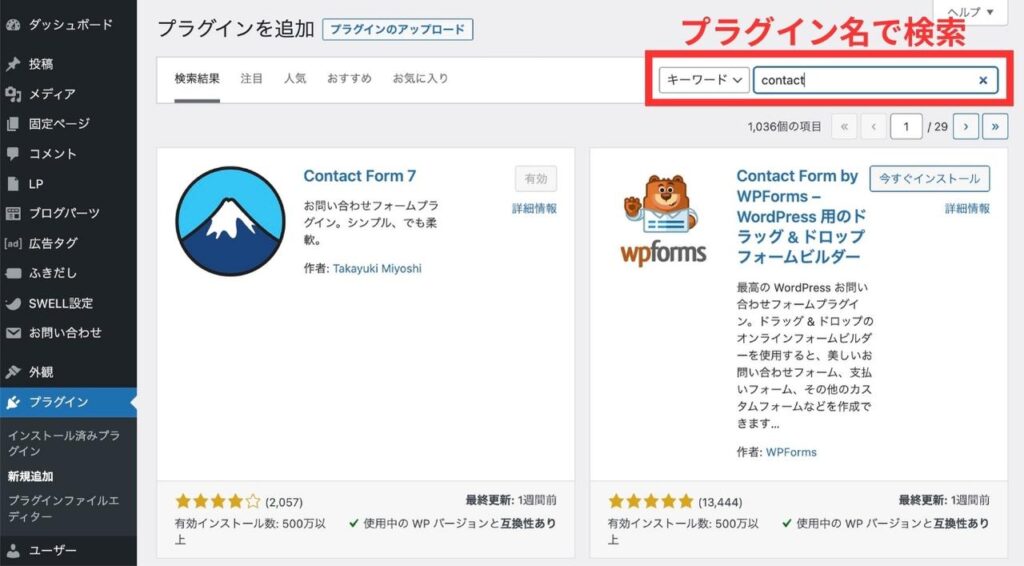
画面右上の検索窓に、使用しているテーマにあったプラグイン名を記入して検索→対象となるプラグインから今すぐインストール→有効化と順にクリック
すべてのプラグインを有効化するまで繰り返して、プラグインの設定は終了です。
プラグインはとても便利ですが、使用するプラグインの数が増えるほど、ブログの表示速度が遅くなり、結果として収入が減ることにつながるので、10~15個ほどにしておきましょう。
ASPに登録
ASP(アフィリエイト・サポート・プロバイダー)は、ブログ内で商品やサービスを紹介して、その紹介から生まれる売り上げやアクションに対してお金をもらえる仕組で、ブログで収益を得るためには必須のサービスです。
このサービスは、いくつかの会社が運営していて、それぞれのASP会社に登録することで、ブログで収益を得る仕組が出来上がるんです。
ASPで収入を得る流れ
- ASP会社に登録
- ASP会社からブログで紹介したい商品・サービスを選ぶ
- ASP会社で商品・サービスの広告(画像やテキスト、URLリンクなど)を取得
- 自分のブログで商品・サービスに関する記事を作成
- 商品・サービスに関する記事に広告(画像やテキスト、URLリンクなど)を貼り付ける
- 記事が読まれて、広告から商品・サービスが売れるのを待つ
商品の紹介記事に、Amazonや楽天のリンクが貼ってあるのも、このASPの広告というわけなんです。
つまり、ASPに登録することで、ブログを書いているうちに収益を得るチャンスが広がるということです。
ASPは、提携企業から提供されるリンクや広告を使って、あなたがブログで紹介した商品やサービスが売れたり申し込まれたりすると、売上の何割かを収入として得ることができるんです。
ASPの詳細はこちら


ブログ初心者にオススメのASP
いくつかあるASP会社の中でも、もしもアフィリエイト
初めからたくさんのASPに登録する手もありますが、管理が大変になるので、まずはこの2つのASP会社を利用して、必要に応じて、紹介したい商品・サービスがあるASPに追加で登録していくのが良いでしょう。
ASP商品・サービスに関する記事を執筆、投稿
海外でブログを始める準備が整ったので、あとはASPから紹介したい商品・サービスを選んで、記事を作成していきましょう。
記事の執筆は、ブログ運営の核心であり、成功への鍵です。
ブログで収益を得るためには、質の高い記事を投稿することが不可欠で、記事を読む読者が商品・サービスのメリットとデメリットを理解できると、収入につながりやすくなます。
実際に商品やサービスを利用した経験や感想があると、より収入を得やすくなりますよ。
ブログで収入を得るために効果的な、アフィリエイト記事の書き方は、「ブログ初心者でもできる!アフィリエイト記事の書き方6つのステップ」で紹介しているので、記事執筆の参考にしてみてください。
アフィリエイトブログの記事の書き方はこちら
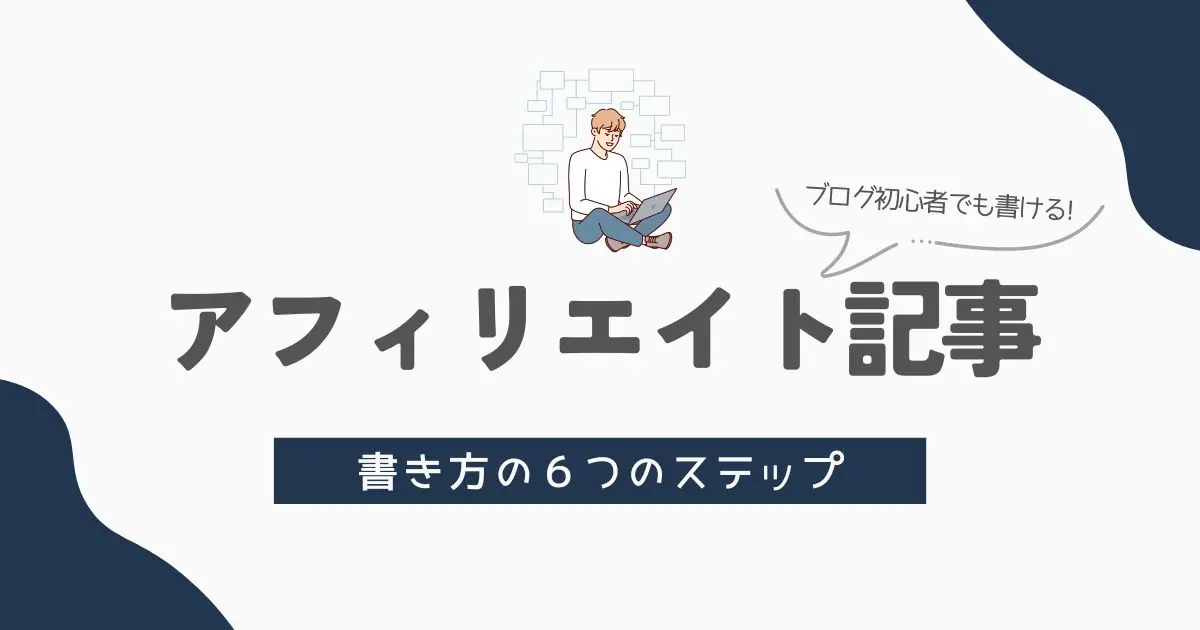
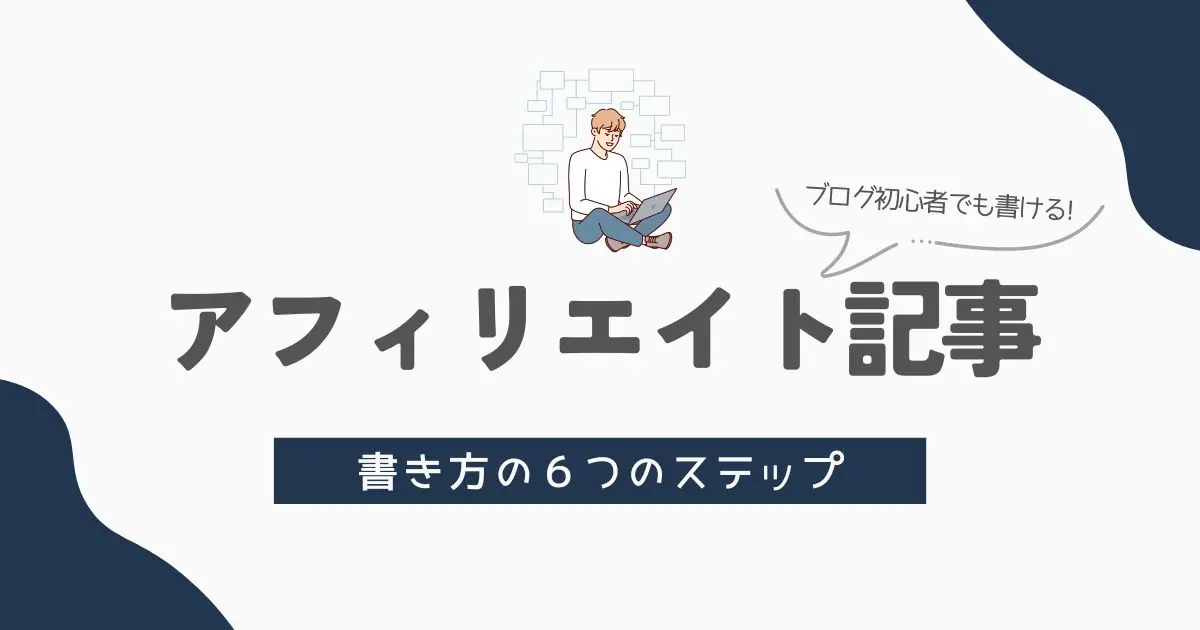
海外生活しながらブログで稼ぐ前の基礎知識
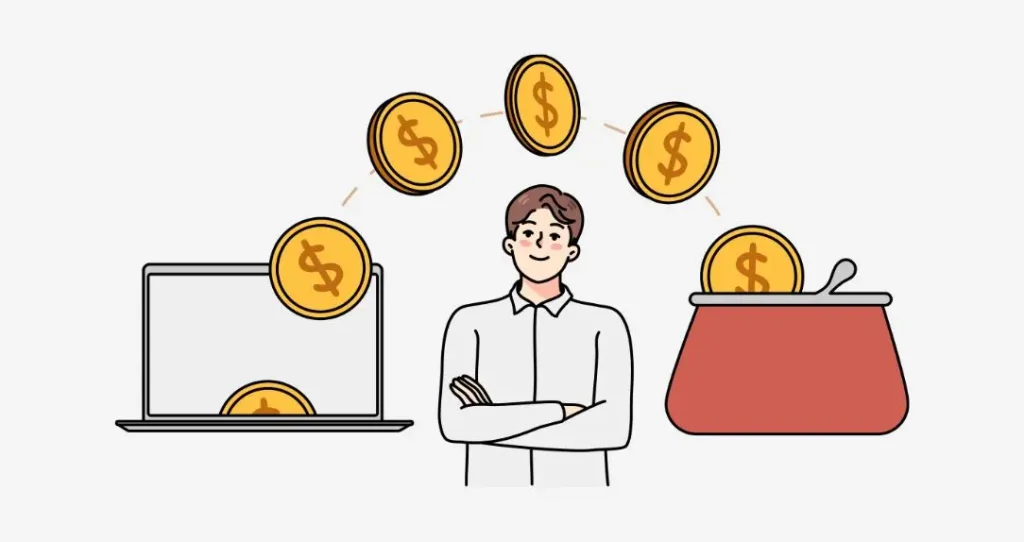
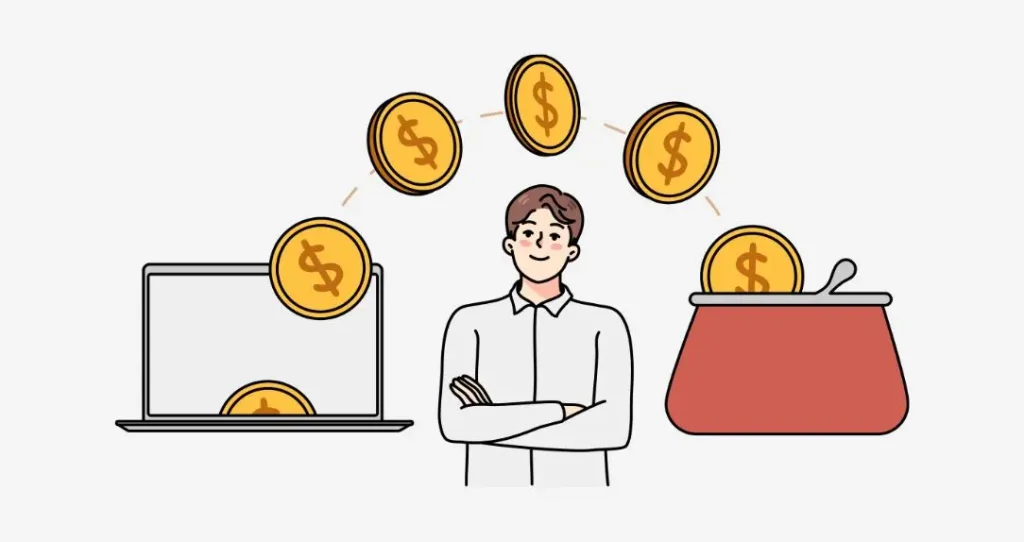
海外で生活をしながら、ブログで収入を得るためには、闇雲に記事を執筆するよりも、基礎知識をしっかりと理解して、無駄なく戦略的にブログを運営することをオススメします。
まずはブログで収益が得られる仕組みや、あなたがどの程度、ブログで収益を得られるのか、また収益を得るまでにはどれくらいの時間がかかるのかを、事前に理解しておきましょう。
ブログで稼げる仕組みと方法
ブログで収益を得る方法には、主に「アフィリエイト」「広告収益」の2つがあります。
- アフィリエイト
- 記事内で紹介したASP経由の商品やサービスが購入されると得られる収入
- 広告収益
- Googleアドセンスでブログ内に貼り付けた広告をクリックされると得られる収入
アフィリエイトのイメージ
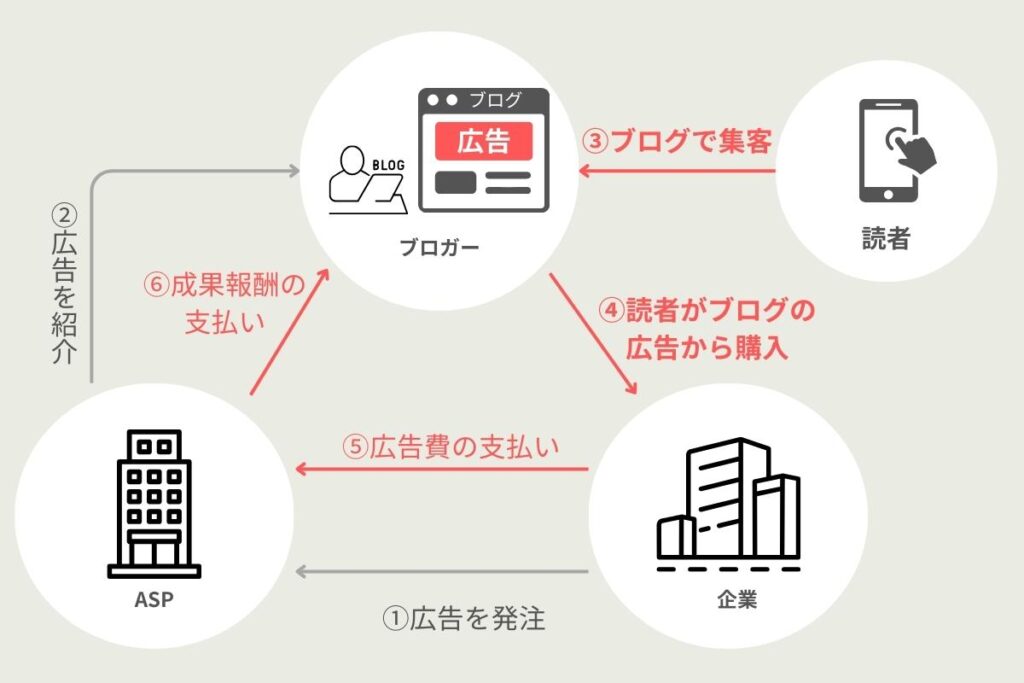
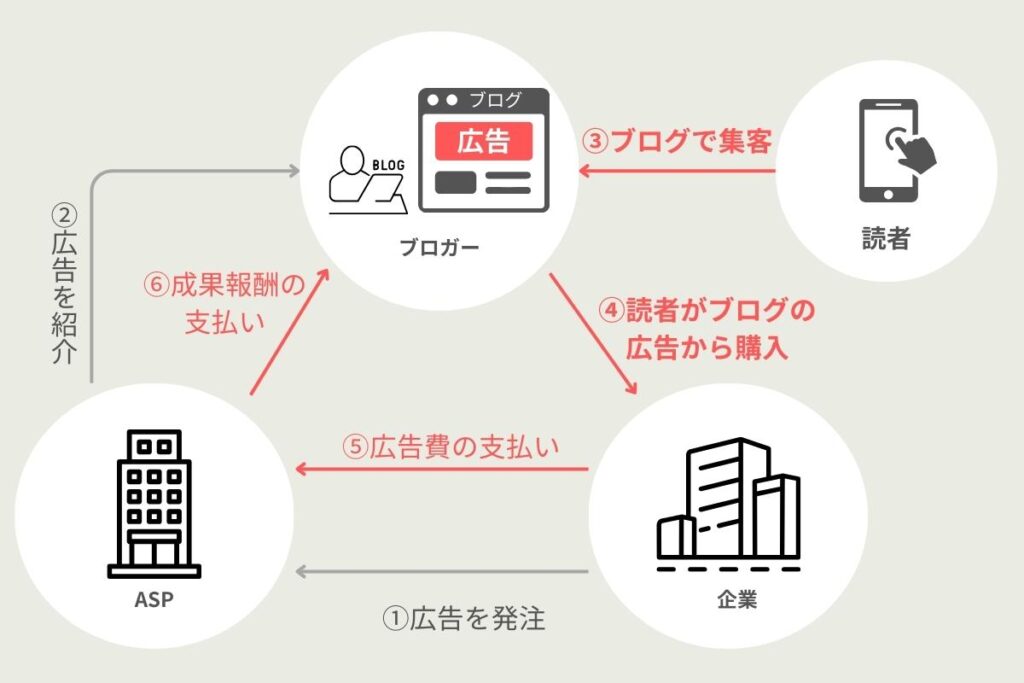
「アフィリエイト」はブログを始めてすぐに利用が可能ですが、収益が発生するまでには時間がかかる反面、ASPの案件によっては、1回の売り上げで数千円の収入を得ることも可能です。
「広告収益」は、ブログ内に数記事を投稿した後で、Googleアドセンスに登録・審査をクリアすることで、ブログ内に広告を貼り付けることが可能になります。
広告をクリックするだけなので、ブログのPV数が多ければ比較的簡単に収益を得ることができますが、その分数円〜数十円と、1回の収入はとても低くなります。
稼ぎ始めるまでは最低3〜12ヶ月
ブログを始めてから収益を得るまでには、最低でも3ヶ月から12ヶ月以上の時間がかかることが一般的です。
これはブログの記事が、GoogleやYahoo!の検索で表示される仕組みが関係していて、どんなに良質な記事を投稿しても、読者が増えるまで約3ヶ月はかかるので、収益に繋がるチャンスも低いのです。
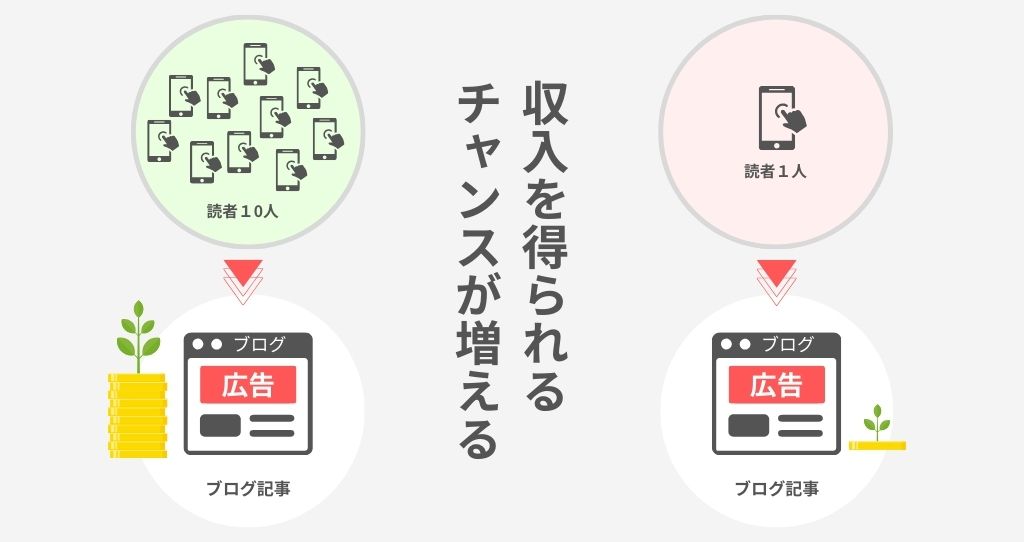
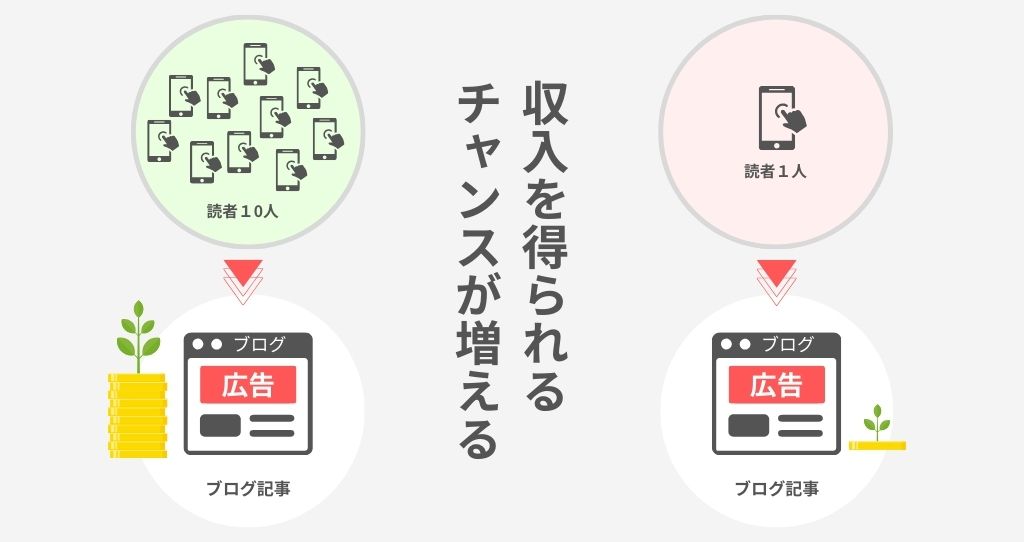
ブログで収益を狙う人のほとんどは、このことを理解しないままブログを始めるので、全く成果が出ないと勘違いして、途中で諦めてしまいます。
最低でも、最初の3ヶ月は忍耐強く、成果がで始めるまで記事の執筆を続けましょう。
こういう期間でも、海外在住の人であれば、その国や地域の情報を記事にすることで、ブログ全体の検索順位があがるこもありますよ


海外でのブログの始め方まとめ
海外でブログを始める人は、「サーバー契約」を日本以外の国からできる、日本以外の住所やクレジットカードを利用できるサーバー会社を選ぶことで、日本にいる人と同じようにブログを始めることが可能です。
海外での生活に役立つ情報や、海外で利用できるサービスは、他に記事を投稿している人が少ないので、日本で住んでいる地域の情報やサービスを紹介するよりも、収入を得るまでのハードルが低いというメリットがあります。
この記事を参考に、まずはブログを始められるようにして、海外でも副業収入を得られるように、商品やサービスを紹介する、ブログ記事を執筆していきましょう。
ワードプレスの初期設定の完全版はこちら
この記事ではざっくりとした設定項目だけを紹介していますが、ワードプレスでのブログ運営を、完璧な形でスタートするためにも、リンクの記事を参考にして、初期設定を完了させましょう。


FAQ よくある質問
- ブログを始めるために必要な費用はどれくらいですか?
-
ドメイン登録に年間数百円から数千円、ホスティングに月数百円から数千円がかかることが一般的です。
- WordPressとは何ですか?
-
WordPressは、無料で利用できるオープンソースのコンテンツ管理システム(CMS)です。
これを使用することで、ブログのデザインやコンテンツの管理が容易になります。